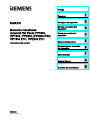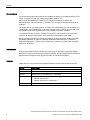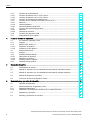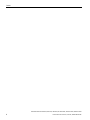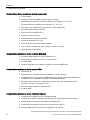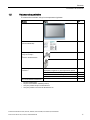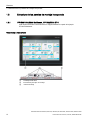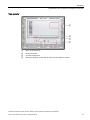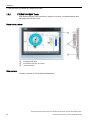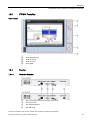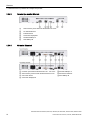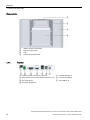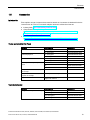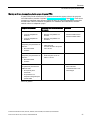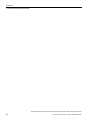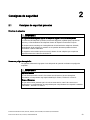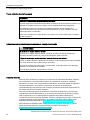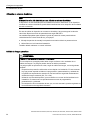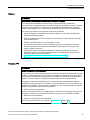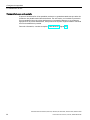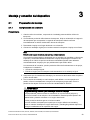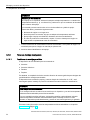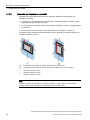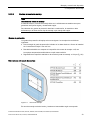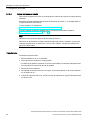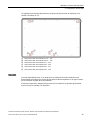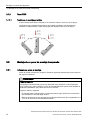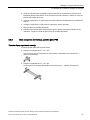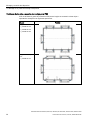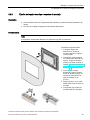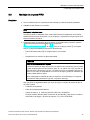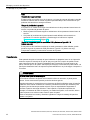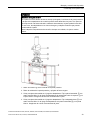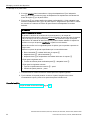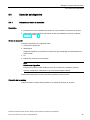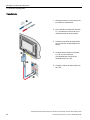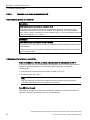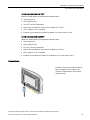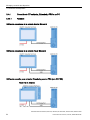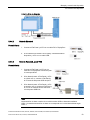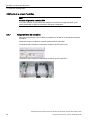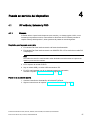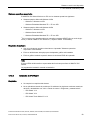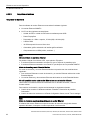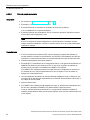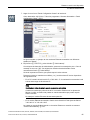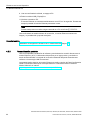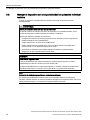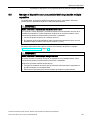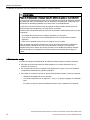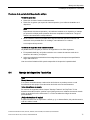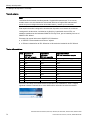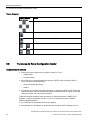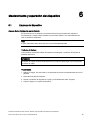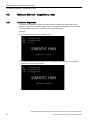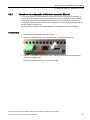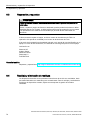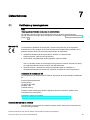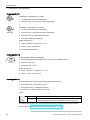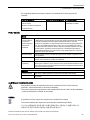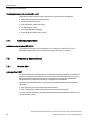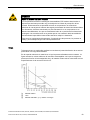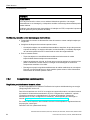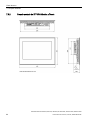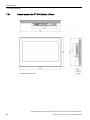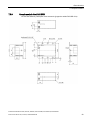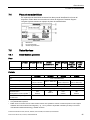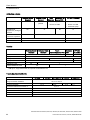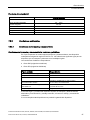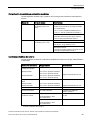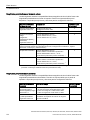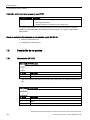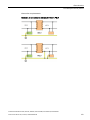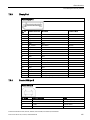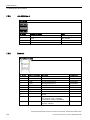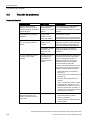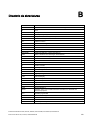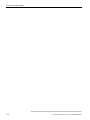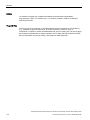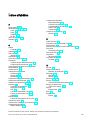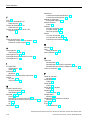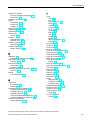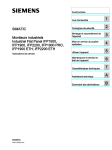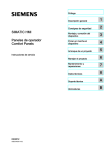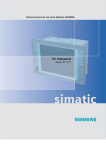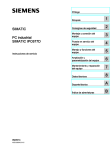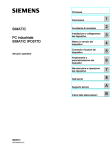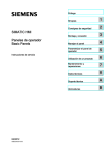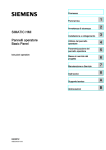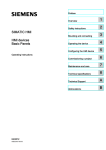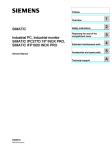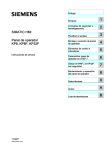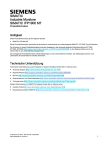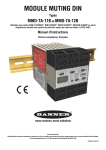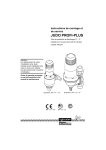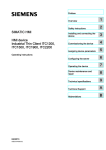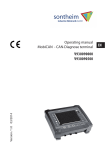Download Industrial Flat Panel IFP1500, IFP1900, IFP2200
Transcript
Industrial Flat Panel IFP1500, IFP1900, ___________________
Prólogo
IFP2200, IFP1900 PRO, IFP1900 ETH, ___________________
1
Resumen
IFP2200 ETH
SIMATIC
Monitores industriales
Industrial Flat Panel IFP1500,
IFP1900, IFP2200, IFP1900 PRO,
IFP1900 ETH, IFP2200 ETH
Instrucciones de servicio
2
___________________
Consignas de seguridad
Montaje y conexión del
3
___________________
dispositivo
Puesta en servicio del
4
___________________
dispositivo
5
___________________
Manejo del dispositivo
Mantenimiento y reparación
6
___________________
del dispositivo
___________________
7
Datos técnicos
___________________
A
Soporte técnico
___________________
B
Directorio de abreviaturas
07/2015
A5E31298388-AE
Notas jurídicas
Filosofía en la señalización de advertencias y peligros
Este manual contiene las informaciones necesarias para la seguridad personal así como para la prevención de
daños materiales. Las informaciones para su seguridad personal están resaltadas con un triángulo de
advertencia; las informaciones para evitar únicamente daños materiales no llevan dicho triángulo. De acuerdo al
grado de peligro las consignas se representan, de mayor a menor peligro, como sigue.
PELIGRO
Significa que, si no se adoptan las medidas preventivas adecuadas se producirá la muerte, o bien lesiones
corporales graves.
ADVERTENCIA
Significa que, si no se adoptan las medidas preventivas adecuadas puede producirse la muerte o bien lesiones
corporales graves.
PRECAUCIÓN
Significa que si no se adoptan las medidas preventivas adecuadas, pueden producirse lesiones corporales.
ATENCIÓN
Significa que si no se adoptan las medidas preventivas adecuadas, pueden producirse daños materiales.
Si se dan varios niveles de peligro se usa siempre la consigna de seguridad más estricta en cada caso. Si en una
consigna de seguridad con triángulo de advertencia se alarma de posibles daños personales, la misma consigna
puede contener también una advertencia sobre posibles daños materiales.
Personal cualificado
El producto/sistema tratado en esta documentación sólo deberá ser manejado o manipulado por personal
cualificado para la tarea encomendada y observando lo indicado en la documentación correspondiente a la
misma, particularmente las consignas de seguridad y advertencias en ella incluidas. Debido a su formación y
experiencia, el personal cualificado está en condiciones de reconocer riesgos resultantes del manejo o
manipulación de dichos productos/sistemas y de evitar posibles peligros.
Uso previsto o de los productos de Siemens
Considere lo siguiente:
ADVERTENCIA
Los productos de Siemens sólo deberán usarse para los casos de aplicación previstos en el catálogo y la
documentación técnica asociada. De usarse productos y componentes de terceros, éstos deberán haber sido
recomendados u homologados por Siemens. El funcionamiento correcto y seguro de los productos exige que su
transporte, almacenamiento, instalación, montaje, manejo y mantenimiento hayan sido realizados de forma
correcta. Es preciso respetar las condiciones ambientales permitidas. También deberán seguirse las
indicaciones y advertencias que figuran en la documentación asociada.
Marcas registradas
Todos los nombres marcados con ® son marcas registradas de Siemens AG. Los restantes nombres y
designaciones contenidos en el presente documento pueden ser marcas registradas cuya utilización por terceros
para sus propios fines puede violar los derechos de sus titulares.
Exención de responsabilidad
Hemos comprobado la concordancia del contenido de esta publicación con el hardware y el software descritos.
Sin embargo, como es imposible excluir desviaciones, no podemos hacernos responsable de la plena
concordancia. El contenido de esta publicación se revisa periódicamente; si es necesario, las posibles las
correcciones se incluyen en la siguiente edición.
Siemens AG
Division Digital Factory
Postfach 48 48
90026 NÜRNBERG
ALEMANIA
A5E31298388-AE
Ⓟ 08/2015 Sujeto a cambios sin previo aviso
Copyright © Siemens AG 2015.
Reservados todos los derechos
Prólogo
Estas instrucciones de servicio contienen toda la información necesaria para la puesta en
marcha y la utilización del SIMATIC Industrial Flat Panel IFP.
Está orientada tanto a programadores e ingenieros de pruebas, que ponen el equipo en
servicio personalmente y lo conectan con otras unidades (sistemas de automatización,
programadoras), como a técnicos de servicio y mantenimiento, que montan ampliaciones o
realizan análisis de errores.
Conocimientos básicos necesarios
Son imprescindibles conocimientos sólidos sobre equipos informáticos y sistemas
operativos de Microsoft. Se recomienda tener conocimientos generales de automatización.
Ámbito de validez de las instrucciones de servicio
Estas instrucciones de servicio son válidas para todos los Industrial Flat Panel con las
referencias 6AV7863-.....-....:
● SIMATIC IFP1500, IFP1900, IFP2200
● SIMATIC IFP1900 ETH, IFP2200 ETH
● SIMATIC IFP1900 PRO
Volumen de la documentación
Con el SIMATIC Industrial Flat Panel se entrega la siguiente documentación:
● En forma impresa: Quick Install Guide del panel, instrucciones de montaje y puesta en
marcha
● En formato electrónico como archivo PDF en el CD/DVD "Documentation and Drivers":
– Instrucciones de servicio para Industrial Flat Panel IFP1500, IFP1900, IFP2200,
IFP1900 ETH, IFP2200 ETH, IFP1900 PRO
– Manual del usuario SIMATIC IPC Wizard
El manual del usuario puede consultarse tras la instalación del IPC Wizard en el
directorio de instalación del IPC Wizard.
– Manual del usuario SIMATIC Ethernet Monitor Software
Industrial Flat Panel IFP1500, IFP1900, IFP2200, IFP1900 PRO, IFP1900 ETH, IFP2200 ETH
Instrucciones de servicio, 07/2015, A5E31298388-AE
3
Prólogo
Convenciones
En las presentes instrucciones de servicio también se utilizan los nombres genéricos "Flat
Panel" o "equipo" en lugar del nombre de producto SIMATIC IFP.
Para los paneles SIMATIC IFP1900 ETH, IFP2200 ETH también se utilizan las
denominaciones "monitor Ethernet" y "variante ETH" en lugar de las denominaciones de
producto.
Un equipo táctil es, por regla general, un equipo con pantalla táctil, en contraposición a un
"visualizador" puro. Pantalla táctil es el término genérico que se utiliza para designar tanto
una pantalla multi-touch capacitiva como una pantalla single-touch resistiva.
Los paneles IFP1500, IFP1900, IFP2200, IFP1900 ETH e IFP2200 ETH se denominan
"paneles de montaje incorporado". El IFP1900 PRO se denomina "panel PRO".
En las presentes instrucciones de servicio también se utiliza el término unitario "Windows
Embedded Standard" en lugar de "Windows Embedded Standard 2009" y "Windows
Embedded Standard 7". Para el nombre "Windows 7 Ultimate" se utiliza la denominación
abreviada "Windows 7".
Ilustraciones
El presente manual contiene ilustraciones de los equipos descritos. Las figuras pueden
diferir de los equipos suministrados en algunos detalles. En las ilustraciones se muestra en
algunos casos un equipo como ejemplo de todos los Industrial Flat Panels.
Historial
Hasta ahora se han publicado las siguientes ediciones de las instrucciones de servicio:
Edición
Observación
09/2012
Primera edición
06/2014
Descripción de los equipos con pantalla táctil de pulsación múltiple capacitiva
11/2014
Actualización con IPC Wizard 2.1 y correcciones
06/2015
Se ha complementado la descripción de los siguientes paneles:
07/2015
•
SIMATIC IFP1900 PRO
•
SIMATIC IFP1900 ETH, IFP2200 ETH
Correcciones
Industrial Flat Panel IFP1500, IFP1900, IFP2200, IFP1900 PRO, IFP1900 ETH, IFP2200 ETH
4
Instrucciones de servicio, 07/2015, A5E31298388-AE
Índice
Prólogo ................................................................................................................................................... 3
1
2
3
Resumen ................................................................................................................................................ 9
1.1
Descripción de producto ........................................................................................................... 9
1.2
Volumen de suministro ...........................................................................................................11
1.3
1.3.1
1.3.2
1.3.3
1.3.4
1.3.4.1
1.3.4.2
1.3.4.3
Estructura de los paneles de montaje incorporado ................................................................12
IFP1500/1900/2200 Multitouch, IFP1900/2200 ETH ..............................................................12
IFP1500/1900/2200 Touch .....................................................................................................14
IFP1500 Touch/Key ................................................................................................................15
Puertos ....................................................................................................................................15
Variantes Standard .................................................................................................................15
Paneles tipo monitor Ethernet ................................................................................................16
Variantes Extended.................................................................................................................16
1.4
1.4.1
Diseño del panel PRO ............................................................................................................17
Puertos ....................................................................................................................................18
1.5
Accesorios ..............................................................................................................................19
1.6
Accesorios para paneles PRO ................................................................................................20
Consignas de seguridad........................................................................................................................ 23
2.1
Consignas de seguridad generales ........................................................................................23
2.2
Indicaciones de uso ................................................................................................................25
Montaje y conexión del dispositivo ........................................................................................................ 29
3.1
3.1.1
3.1.2
3.1.2.1
3.1.2.2
3.1.2.3
3.1.2.4
3.1.3
3.1.3.1
Preparación del montaje .........................................................................................................29
Comprobación del suministro .................................................................................................29
Panel de montaje incorporado ................................................................................................30
Posiciones de montaje permitidas ..........................................................................................30
Comprobar las distancias de separación................................................................................32
Realizar el recorte de montaje ................................................................................................33
Rotular las teclas de función ...................................................................................................34
Panel PRO ..............................................................................................................................36
Posiciones de montaje permitidas ..........................................................................................36
3.2
3.2.1
3.2.2
3.2.3
3.2.4
Montaje de un panel de montaje incorporado ........................................................................36
Indicaciones sobre el montaje ................................................................................................36
Clips o soportes de montaje, posición para IP65 ...................................................................37
Fijación del equipo con clips o soportes de montaje ..............................................................39
Posición de los clips de montaje para un montaje conforme a IP66 ......................................40
3.3
Montaje de un panel PRO ......................................................................................................41
3.4
3.4.1
3.4.2
Conexión del dispositivo .........................................................................................................45
Indicaciones sobre la conexión ...............................................................................................45
Conexión del equipo a tierra ...................................................................................................46
Industrial Flat Panel IFP1500, IFP1900, IFP2200, IFP1900 PRO, IFP1900 ETH, IFP2200 ETH
Instrucciones de servicio, 07/2015, A5E31298388-AE
5
Índice
3.4.3
3.4.3.1
3.4.3.2
3.4.3.3
3.4.4
3.4.4.1
3.4.4.2
3.4.4.3
3.4.5
3.4.5.1
3.4.5.2
3.4.6
3.4.7
4
5
6
Conexión de la alimentación .................................................................................................. 47
Conexión de paneles con 24 V DC 2 polos ........................................................................... 47
Conexión de paneles con 24 V DC 3 polos ........................................................................... 49
Conexión de la fuente de alimentación AC ............................................................................ 50
Conexión de IFP estándar, Extended y PRO a un PC .......................................................... 52
Resumen ................................................................................................................................ 52
Variante Standard .................................................................................................................. 53
Variante Extended, panel PRO .............................................................................................. 53
Conexión del monitor Ethernet al PC .................................................................................... 54
Resumen ................................................................................................................................ 54
Variantes de conexión ........................................................................................................... 54
Conexión del dispositivo USB ................................................................................................ 55
Aseguramiento de los cables ................................................................................................. 56
Puesta en servicio del dispositivo .......................................................................................................... 57
4.1
4.1.1
4.1.2
4.1.2.1
4.1.2.2
IFP estándar, Extended y PRO.............................................................................................. 57
Sinopsis .................................................................................................................................. 57
SIMATIC IPC Wizard 2.1 ....................................................................................................... 58
Requisitos del sistema ........................................................................................................... 58
Instalación de IPC Wizard ...................................................................................................... 59
4.2
4.2.1
4.2.2
4.2.2.1
4.2.2.2
4.2.2.3
4.2.3
Monitor Ethernet IFP .............................................................................................................. 61
Sinopsis .................................................................................................................................. 61
Software Ethernet Monitor ..................................................................................................... 61
Descripción del producto ....................................................................................................... 61
Requisitos del sistema ........................................................................................................... 62
Primera puesta en marcha ..................................................................................................... 64
Parametrización posterior ...................................................................................................... 66
Manejo del dispositivo ........................................................................................................................... 67
5.1
Posibilidades de manejo ........................................................................................................ 67
5.2
Manejar el dispositivo con una pantalla táctil de pulsación individual resistiva ..................... 68
5.3
Manejar el dispositivo con una pantalla táctil de pulsación múltiple capacitiva .................... 69
5.4
Manejo del dispositivo Touch/Key ......................................................................................... 71
5.5
Funciones del Panel Configuration Center ............................................................................ 74
Mantenimiento y reparación del dispositivo ........................................................................................... 75
6.1
Limpieza del dispositivo ......................................................................................................... 75
6.2
6.2.1
6.2.2
Monitores Ethernet - diagnóstico y reset ............................................................................... 76
Pantalla de diagnóstico .......................................................................................................... 76
Restablecer la configuración de fábrica de un monitor Ethernet ........................................... 77
6.3
Reparación y repuestos ......................................................................................................... 78
6.4
Reciclaje y eliminación de residuos ....................................................................................... 78
Industrial Flat Panel IFP1500, IFP1900, IFP2200, IFP1900 PRO, IFP1900 ETH, IFP2200 ETH
6
Instrucciones de servicio, 07/2015, A5E31298388-AE
Índice
7
A
B
Datos técnicos ...................................................................................................................................... 79
7.1
7.1.1
Certificados y homologaciones ...............................................................................................79
Autómatas programables ........................................................................................................82
7.2
7.2.1
7.2.2
Directivas y declaraciones ......................................................................................................82
Directiva ESD ..........................................................................................................................82
Compatibilidad electromagnética ............................................................................................84
7.3
7.3.1
7.3.2
7.3.3
7.3.4
7.3.5
7.3.6
7.3.7
7.3.8
7.3.9
7.3.10
Croquis acotados ....................................................................................................................85
Croquis acotado del IFP1500 Multitouch ................................................................................85
Croquis acotado del IFP1500 Monitor y Touch ......................................................................86
Croquis acotado del IFP1900 Multitouch y el IFP1900 ETH ..................................................87
Croquis acotado del IFP1900 Monitor y Touch ......................................................................88
Croquis acotado del IFP2200 Multitouch y el IFP2200 ETH ..................................................89
Croquis acotado del IFP2200 Monitor y Touch ......................................................................90
Croquis acotado del IFP1900 PRO ........................................................................................91
Croquis acotado del IFP1500 Touch/Key ...............................................................................92
Croquis acotado Host Unit USB .............................................................................................93
Medidas para tiras de rotulación .............................................................................................94
7.4
Placa de características ..........................................................................................................95
7.5
7.5.1
7.5.2
7.5.2.1
7.5.2.2
7.5.2.3
Datos técnicos ........................................................................................................................95
Datos técnicos generales .......................................................................................................95
Condiciones ambientales ........................................................................................................97
Condiciones de transporte y almacenamiento .......................................................................97
Condiciones de uso ................................................................................................................98
Datos sobre los ensayos de aislamiento, clase y grado de protección ................................101
7.6
7.6.1
7.6.2
7.6.3
7.6.4
7.6.5
7.6.6
Descripción de los puertos ...................................................................................................102
Alimentación 24 V DC ........................................................................................................... 102
Puerto DVI-D .........................................................................................................................104
DisplayPort ............................................................................................................................105
Puerto USB tipo B .................................................................................................................105
Hub USB tipo A .....................................................................................................................106
Ethernet ................................................................................................................................106
Soporte técnico ................................................................................................................................... 107
A.1
Servicio técnico y asistencia .................................................................................................107
A.2
Solución de problemas .........................................................................................................108
Directorio de abreviaturas ................................................................................................................... 109
Glosario .............................................................................................................................................. 111
Índice alfabético .................................................................................................................................. 113
Industrial Flat Panel IFP1500, IFP1900, IFP2200, IFP1900 PRO, IFP1900 ETH, IFP2200 ETH
Instrucciones de servicio, 07/2015, A5E31298388-AE
7
Índice
Industrial Flat Panel IFP1500, IFP1900, IFP2200, IFP1900 PRO, IFP1900 ETH, IFP2200 ETH
8
Instrucciones de servicio, 07/2015, A5E31298388-AE
1
Resumen
1.1
Descripción de producto
Los SIMATIC Industrial Flat Panels son monitores LCD aptos para entornos industriales con
pantalla TFT de alta calidad, que pueden conectarse a IPCs SIMATIC y prácticamente a
cualquier PC convencional.
Industrial Flat Panel IFP1500, IFP1900, IFP2200, IFP1900 PRO, IFP1900 ETH, IFP2200 ETH
Instrucciones de servicio, 07/2015, A5E31298388-AE
9
Resumen
1.1 Descripción de producto
Características de los paneles de montaje incorporado
● Frente robusto
● Pantalla TFT de alta calidad con gran ángulo de lectura;
Pantalla táctil de pulsación individual resistiva en los tamaños 15", 19" y 22"
Pantalla multi-touch capacitiva en los tamaños 15", 19" y 22"
● Disponible como visualizador puro (monitor) o como equipo táctil
● Se pueden alejar hasta 5 m del IPC
● Puertos DVI-D y DisplayPort V1.1
● Soporte de varios monitores
● Retroiluminación variable por software
● Fuente de alimentación 24 V DC
● Grado de protección IP65 en estado montado
● Tipo de caja: Front face only Type 4X/Type 12 (indoor use only)
● Hasta 16 millones de colores
Características adicionales de las variantes Extended
● Se pueden alejar hasta 30 m del PC utilizando DVI
● Alimentación (con USB) de 24 V DC y 100-240 V AC
● 2 puertos USB
● También disponible como variante Touch/Key con puerto USB frontal
Características adicionales de los paneles PRO
● Pantalla de 19"
● Puede fijarse a un sistema de brazo de soporte o a un pie de apoyo
● El adaptador base y los juegos de adaptadores que se pueden pedir adicionalmente son
compatibles con los sistemas de fijación de diferentes fabricantes
● Protección total contra polvo y salpicaduras de agua con grado de protección IP65 y
Enclosure Type 4X / 12 (indoor use only)
● Se pueden alejar hasta 30 m utilizando DVI
● 2 puertos USB
Características adicionales de los monitores Ethernet
● Configuración y operación en una red Ethernet/LAN
● Longitud de la conexión Ethernet/LAN equivalente a la tecnología LAN convencional
● Establecimiento de conexión automático con SIMATIC IPC
● Configuración automática a través de una conexión por cable 1:1
● Software Ethernet Monitor y función de diagnóstico de monitor
Industrial Flat Panel IFP1500, IFP1900, IFP2200, IFP1900 PRO, IFP1900 ETH, IFP2200 ETH
10
Instrucciones de servicio, 07/2015, A5E31298388-AE
Resumen
1.2 Volumen de suministro
1.2
Volumen de suministro
El volumen de suministro incluye los componentes siguientes:
Nombre
Figura
N.º
Industrial Flat Panel
1
Instrucciones de instalación
1
(Quick Install Guide)
12
Paquete adjunto
montaje 1
"Clips de
y
conector de alimentación"
Paquete adjunto "Cables de
conexión" 1
1
Cable de conexión DVI o cable de conexión
DisplayPort; longitud 2 m, para la puesta en marcha
1
Cable de conexión USB, longitud 2 m 2
1
Cable de conexión Ethernet, longitud 2 m
Cable de alimentación 230 V AC 4
CD "Documentation and Drivers"
1
2
3
4
3
1
1
1
No para paneles PRO
No para el visualizador estándar (monitor)
Solo para paneles del tipo monitor Ethernet
Solo para paneles con fuente de alimentación AC
Industrial Flat Panel IFP1500, IFP1900, IFP2200, IFP1900 PRO, IFP1900 ETH, IFP2200 ETH
Instrucciones de servicio, 07/2015, A5E31298388-AE
11
Resumen
1.3 Estructura de los paneles de montaje incorporado
1.3
Estructura de los paneles de montaje incorporado
1.3.1
IFP1500/1900/2200 Multitouch, IFP1900/2200 ETH
Este capítulo describe la estructura de los equipos Multitouch a partir del ejemplo
IFP1900 Multitouch.
Vista frontal y vista inferior
①
②
③
Pantalla/pantalla táctil
Escotaduras para clips de montaje
Junta de montaje
Industrial Flat Panel IFP1500, IFP1900, IFP2200, IFP1900 PRO, IFP1900 ETH, IFP2200 ETH
12
Instrucciones de servicio, 07/2015, A5E31298388-AE
Resumen
1.3 Estructura de los paneles de montaje incorporado
Vista posterior
①
②
③
④
Placa de características
Nombre de interfaz
Conexión equipotencial
Elementos de fijación para el alivio de tracción de los cables de conexión
Industrial Flat Panel IFP1500, IFP1900, IFP2200, IFP1900 PRO, IFP1900 ETH, IFP2200 ETH
Instrucciones de servicio, 07/2015, A5E31298388-AE
13
Resumen
1.3 Estructura de los paneles de montaje incorporado
1.3.2
IFP1500/1900/2200 Touch
Este capítulo describe la estructura de los equipos con monitor y de pantalla táctil a partir
del ejemplo del IFP1500 Touch.
Vistas frontal y lateral
①
②
③
Pantalla/pantalla táctil
Escotaduras para clips de montaje
Junta de montaje
Vista posterior
Consulte el capítulo "IFP1500/1900/2200 Multitouch".
Industrial Flat Panel IFP1500, IFP1900, IFP2200, IFP1900 PRO, IFP1900 ETH, IFP2200 ETH
14
Instrucciones de servicio, 07/2015, A5E31298388-AE
Resumen
1.3 Estructura de los paneles de montaje incorporado
1.3.3
IFP1500 Touch/Key
Vista frontal
①
②
③
④
⑤
Display y teclas de función con LED
Teclas alfanuméricas
Teclas de control
Teclas de cursor
Puerto USB
1.3.4
Puertos
1.3.4.1
Variantes Standard
①
②
③
④
X80 Conexión para la fuente de alimentación 24 V DC
X71 Puerto DVI-D
X70 Puerto DisplayPort
X60 USB tipo B
Industrial Flat Panel IFP1500, IFP1900, IFP2200, IFP1900 PRO, IFP1900 ETH, IFP2200 ETH
Instrucciones de servicio, 07/2015, A5E31298388-AE
15
Resumen
1.3 Estructura de los paneles de montaje incorporado
1.3.4.2
Paneles tipo monitor Ethernet
①
②
③
④
⑤
⑥
1.3.4.3
X80 Conexión para la fuente de alimentación 24 V DC
X1 Interfaz Ethernet
Pulsador Reset
X70 Puerto DisplayPort
X61/X62 USB tipo A
X60 USB tipo B
Variantes Extended
①
②
③
④
Conexión para fuente de alimentación 100 ... 240 V AC
X80 Conexión para la fuente de alimentación 24 V DC
X71 Puerto DVI-D
⑤ X61/X62 USB tipo A
⑥ X63 Puerto USB-Link
⑦ X60 USB tipo B
X70 Puerto DisplayPort
Industrial Flat Panel IFP1500, IFP1900, IFP2200, IFP1900 PRO, IFP1900 ETH, IFP2200 ETH
16
Instrucciones de servicio, 07/2015, A5E31298388-AE
Resumen
1.4 Diseño del panel PRO
1.4
Diseño del panel PRO
Vistas frontal y lateral
①
②
③
Display con pantalla táctil
①
Interfaz mecánica para fijación
Caja
Cubierta de pared posterior
Vista en planta
Industrial Flat Panel IFP1500, IFP1900, IFP2200, IFP1900 PRO, IFP1900 ETH, IFP2200 ETH
Instrucciones de servicio, 07/2015, A5E31298388-AE
17
Resumen
1.4 Diseño del panel PRO
Vista posterior
①
②
③
④
1.4.1
Interfaz mecánica para fijación
Placa de características
Caja
Cubierta de pared posterior
Puertos
①
②
③
④
Conexión para el conductor de protección
X80 Conexión para la fuente de alimentación 24 V DC
X71 Puerto DVI-D
⑤
⑥
⑦
X61/X62 USB tipo A
X63 Puerto USB-Link
X60 USB tipo B
X70 Puerto DisplayPort
Industrial Flat Panel IFP1500, IFP1900, IFP2200, IFP1900 PRO, IFP1900 ETH, IFP2200 ETH
18
Instrucciones de servicio, 07/2015, A5E31298388-AE
Resumen
1.5 Accesorios
1.5
Accesorios
Introducción
Este capítulo recoge el volumen de accesorios actual en el momento de elaboración de las
instrucciones de servicio. Encontrará cualquier accesorio adicional en Internet:
● Industry Mall (https://mall.industry.siemens.com)
● Componentes de ampliación y accesorios
(http://www.automation.siemens.com/mcms/pc-based-automation/en/industrialpc/expansion_components_accessories)
● Accesorios para cables Ethernet
(https://support.industry.siemens.com/cs/document/98278804?dti=0&lc=es-WW)
Todos los Industrial Flat Panel
Nombre
Especificación
Referencia
Cable DVI
3 m de longitud
6AV7860-0BH30-0AA0
5 m de longitud
6AV7860-0BH50-0AA0
3 m de longitud
6AV7860-0DH30-0AA0
5 m de longitud
6AV7860-0DH50-0AA0
3 m de longitud
6AV7860-0CH30-0AA0
5 m de longitud
6AV7860-0CH50-0AA0
15"
6AV2124-6QJ00-0AX0
19"
6AV2124-6UJ00-0AX0
Cable DisplayPort
Cable USB
Lámina protectora para la pantalla
táctil
22"
6AV2124-6XJ00-0AX0
Paquete de servicio técnico, clips
de montaje
20 unidades
6AV6671-8XK00-0AX3
Paquete de servicio técnico,
soporte de montaje
2 x 8 soportes de montaje
6AV7672-1JC00-0AA0
Lápiz táctil
solo para equipos con pantalla táctil
single-touch resistiva
6AV7672-1JB00-0AA0
Nombre
Especificación
Referencia
Juego de cables (cable DVI/USB)
10 m de longitud
6AV7860-1EX21-0AA1
15 m de longitud
6AV7860-1EX21-5AA1
20 m de longitud
6AV7860-1EX22-0AA1
30 m de longitud
6AV7860-1EX23-0AA1
Variante Extended
Industrial Flat Panel IFP1500, IFP1900, IFP2200, IFP1900 PRO, IFP1900 ETH, IFP2200 ETH
Instrucciones de servicio, 07/2015, A5E31298388-AE
19
Resumen
1.6 Accesorios para paneles PRO
Variante Touch/Key Extended
Nombre
Referencia
Láminas para rotular las teclas de
función (tiras insertables)
Las plantillas de impresión de las
tiras insertables se incluyen en el
CD/DVD "Documentation and
Drivers".
6AV7672-0DA00-0AA0
Denominación
Especificación
Referencia
Cables ETHERNET RJ45
recomendados (selección)
TP Cord RJ45/RJ45, 15 m
6XV1870-3QN15
TP Cord RJ45/RJ45, 20 m
6XV1870-3QN20
TP Cord RJ45/RJ45, 30 m
6XV1870-3QN30
TP Cord RJ45/RJ45, 50 m
6XV1870-3QN50
Monitores Ethernet
Encontrará información adicional en el enlace "Accesorios para cables Ethernet" en el
apartado anterior "Introducción".
1.6
Accesorios para paneles PRO
Para los paneles PRO hay disponible un adaptador base y un juego de adaptadores para
diferentes sistemas de brazo de soporte. El adaptador base y el juego de adaptadores
facilitan el montaje del panel PRO sobre un pie de apoyo o un brazo de soporte.
Adaptador base
①
②
③
④
⑤
Junta
Canal de cables
Interfaz mecánica con el panel PRO
Tapa
Interfaz mecánica con el brazo de soporte o el pie de apoyo incluida junta
Referencia: 6AV7674-1KA00-0AA0
Industrial Flat Panel IFP1500, IFP1900, IFP2200, IFP1900 PRO, IFP1900 ETH, IFP2200 ETH
20
Instrucciones de servicio, 07/2015, A5E31298388-AE
Resumen
1.6 Accesorios para paneles PRO
Montaje en brazo de soporte o pie de apoyo del panel PRO
El panel PRO puede montarse en los sistemas de brazo de soporte o de pie de apoyo de
otros fabricantes (consulte el capítulo "Montaje de un panel PRO (Página 41)"). Para ello es
necesario el adaptador base Siemens (véase arriba) y un juego de adaptadores específico
del fabricante. Para los sistemas compatibles con VESA de otros fabricantes, Siemens
también ofrece un adaptador propio:
Juego de adaptadores
Apropiado para sistemas de brazo
de soporte
Referencia
SIEMENS:
•
Juego de adaptadores
VESA 75
•
Sistemas compatibles con
VESA75
•
Juego de adaptadores
VESA100
•
Sistemas compatibles con
VESA100
RITTAL:
•
Adaptador para panel PRO de
Siemens
CP40 acero
•
CP60/120 para
conexión de brazo de soporte
120 × 65 mm
ROLEC:
•
Adaptador para panel PRO de
Siemens
profiPlus-50
•
taraPLUS para círculo de
orificio ∅ 65 mm
•
CS-3000
•
Placa intermedia
•
Tornillos
•
Placa intermedia
•
Tornillos
BERNSTEIN:
Acoplamiento para Siemens
SIMATIC PRO
•
No requiere placa
intermedia
•
Acoplamiento con
adaptación integrada para
paneles PRO
•
6AV7674-0KE00-0AA0
•
6AV7674-0KD00-0AA0
6206.500
142.024.000
•
1015300187 RAL 9006
blanco/aluminio
•
1015300043 RAL 7016
antracita/gris
Datos sin garantía.
Industrial Flat Panel IFP1500, IFP1900, IFP2200, IFP1900 PRO, IFP1900 ETH, IFP2200 ETH
Instrucciones de servicio, 07/2015, A5E31298388-AE
21
Resumen
1.6 Accesorios para paneles PRO
Industrial Flat Panel IFP1500, IFP1900, IFP2200, IFP1900 PRO, IFP1900 ETH, IFP2200 ETH
22
Instrucciones de servicio, 07/2015, A5E31298388-AE
Consignas de seguridad
2.1
2
Consignas de seguridad generales
Directiva de máquinas
ADVERTENCIA
El dispositivo solo se puede operar en máquinas según la directiva de máquinas
La "Directiva de máquinas" prescribe, entre otros aspectos, medidas para la puesta en
servicio y el funcionamiento de máquinas dentro del Espacio Económico Europeo.
Su inobservancia constituye un incumplimiento de la directiva de máquinas. Además,
dependiendo de la máquina en cuestión no se pueden descartar posibles lesiones
personales ni daños materiales.
El dispositivo solo se debe poner en servicio dentro de una máquina que cumpla las
especificaciones de la directiva 2006/42/CE.
Áreas con peligro de explosión
La siguiente advertencia rige para el uso del panel de operador en áreas con peligro de
explosión.
ADVERTENCIA
Explosion Hazard
Do not disconnect while circuit is live unless area is known to be non-hazardous.
Substitution of components may impair suitability for Class I, Division 2 or Zone 2.
Risque d'Explosion
Ne pas déconnecter pendant que le circuit est sous tension, sauf si la zone est nondangereuse. Le remplacement de composants peut compromettre leur capacité à satisfaire
à la Classe I, Division 2 ou Zone 2.
Industrial Flat Panel IFP1500, IFP1900, IFP2200, IFP1900 PRO, IFP1900 ETH, IFP2200 ETH
Instrucciones de servicio, 07/2015, A5E31298388-AE
23
Consignas de seguridad
2.1 Consignas de seguridad generales
Fuerte radiación de alta frecuencia
ATENCIÓN
Observar la inmunidad a radiación de alta frecuencia
El panel dispone de una elevada inmunidad a la radiación de alta frecuencia conforme a lo
indicado en los datos técnicos en relación con la compatibilidad electromagnética.
Una radiación superior a los límites de inmunidad indicados puede interferir en el
funcionamiento del panel, causar fallos de funcionamiento y, como resultado, provocar
daños personales o materiales.
Observe lo indicado en los datos técnicos en relación con la inmunidad frente a radiación
de alta frecuencia.
Indicaciones complementarias para paneles de montaje incorporado
ADVERTENCIA
El panel es un equipo eléctrico abierto
El panel es un equipo eléctrico abierto. Por tanto, el panel solo puede montarse en
carcasas o armarios eléctricos y solo podrá manejarse desde el frontal.
Peligro de muerte por tensión cuando el armario eléctrico está abierto
Al abrir el armario eléctrico, algunas de sus partes o componentes pueden estar sometidas
a un nivel de tensión que conlleve peligro de muerte.
En caso de contacto con estas áreas o componentes, se puede producir una descarga
eléctrica con consecuencias mortales.
Antes de abrir el armario, sepárelo de la corriente.
Industrial Security
Siemens ofrece productos y soluciones con funciones de seguridad informática industrial
que contribuyen a un funcionamiento seguro de instalaciones, soluciones, máquinas,
dispositivos y/o redes. Son componentes importantes de un concepto global de seguridad
informática industrial. Los productos y soluciones de Siemens se perfeccionan
continuamente bajo este punto de vista. Siemens recomienda informarse regularmente de
las actualizaciones de productos existentes.
Para el funcionamiento seguro de productos y soluciones de Siemens es preciso tomar
medidas de protección adecuadas (p. ej. el concepto de protección de células) e integrar
cada componente en un concepto global de seguridad informática industrial que
corresponda a la tecnología más avanzada. Al hacerlo, también hay que tener en cuenta los
productos utilizados de otros fabricantes. Encontrará información más detallada sobre
seguridad informática industrial en (http://www.siemens.com/industrialsecurity).
Para mantenerse informado sobre actualizaciones de productos regístrese en nuestro
boletín de noticias específico. Encontrará más información al respecto en
(http://www.siemens.de/automation/csi_es_WW).
Industrial Flat Panel IFP1500, IFP1900, IFP2200, IFP1900 PRO, IFP1900 ETH, IFP2200 ETH
24
Instrucciones de servicio, 07/2015, A5E31298388-AE
Consignas de seguridad
2.2 Indicaciones de uso
Exclusión de responsabilidad para actualizaciones de software ajeno
Este producto incluye software ajeno. Siemens AG solo acepta la garantía de las
actualizaciones y los parches en el software ajeno si estos han sido distribuidos en el marco
de un acuerdo de servicio de actualizaciones de Siemens o si han sido autorizados
oficialmente por Siemens AG. En caso contrario, las actualizaciones y los parches se
realizan bajo responsabilidad propia. Encontrará más información sobre nuestra oferta de
servicio de actualizaciones de software en Internet en Software Update Service
(http://www.automation.siemens.com/mcms/automation-software/en/software-updateservice).
Indicaciones para proteger las cuentas de administrador
Un usuario con derechos de administrador dispone en los sistemas de amplias posibilidades
de manipulación y acceso.
Por tanto, debe considerar la protección adecuada de las cuentas de administrador para
impedir cambios no autorizados. Use contraseñas seguras y emplee una cuenta de usuario
estándar para el funcionamiento regular. En caso necesario deben aplicarse otras medidas,
como, por ejemplo, el uso de directivas de seguridad.
2.2
Indicaciones de uso
ATENCIÓN
Dispositivo homologado solo para interiores
Si se utiliza el dispositivo fuera de recintos interiores cerrados, puede deteriorarse.
• "Indoor use only"
• El dispositivo debe utilizarse exclusivamente en interiores.
Aplicación en entornos industriales
El dispositivo ha sido concebido para el ámbito industrial. Para ello cumple las siguientes
normas:
● Requisitos de emisión de perturbaciones EN 61000-6-4:2007
● Requisitos de inmunidad a las perturbaciones electromagnéticas EN 61000-6-2: 2005
● Immunity to interference acc. to EN 55024
● Radio interference suppression acc. to EN 55022, Class B
Industrial Flat Panel IFP1500, IFP1900, IFP2200, IFP1900 PRO, IFP1900 ETH, IFP2200 ETH
Instrucciones de servicio, 07/2015, A5E31298388-AE
25
Consignas de seguridad
2.2 Indicaciones de uso
Utilización en entornos domésticos
Nota
El dispositivo no ha sido diseñado para ser utilizado en entornos domésticos
El dispositivo no está diseñado para ser utilizado en entornos domésticos. Si el dispositivo
se utiliza en entornos domésticos, puede haber interferencias en la recepción de las señales
de radio o televisión.
En caso de utilizar el dispositivo en un entorno doméstico, hay que asegurar la clase de
valor límite B para la emisión de perturbaciones según EN 55011.
Las medidas apropiadas para alcanzar el grado de protección contra perturbaciones
radioeléctricas de la clase límite B son, por ejemplo:
● Montaje de paneles de montaje incorporado en armarios eléctricos puestos a tierra
● Utilizar filtros en las líneas de alimentación
También deberá realizarse un control individual.
Análisis de riesgos y medidas
ADVERTENCIA
Peligros en una máquina o instalación no protegida
En una máquina no protegida puede haber riesgos conforme a los resultados de un
análisis de riesgos. Los peligros pueden derivar en daños personales.
Los peligros para las personas se evitan, según el análisis de riesgos, con las siguientes
medidas:
• Dispositivos de protección adicionales en la máquina o la instalación. En este contexto
hay que prestar especial cuidado en la programación, parametrización y cableado de
los periféricos empleados de acuerdo con las funciones de seguridad resultantes del
análisis de riesgos necesario (SIL, PL o Cat).
• Utilización correcta del dispositivo, que se certifica con un test de funcionalidad en la
instalación. De esta manera se pueden detectar errores de programación,
parametrización y cableado.
• Documentación de los resultados de test, que, en caso necesario, pueden registrase en
las certificaciones de seguridad relevantes.
Industrial Flat Panel IFP1500, IFP1900, IFP2200, IFP1900 PRO, IFP1900 ETH, IFP2200 ETH
26
Instrucciones de servicio, 07/2015, A5E31298388-AE
Consignas de seguridad
2.2 Indicaciones de uso
Entorno
ATENCIÓN
Condiciones ambientales y resistencia a los productos químicos
Las condiciones ambientales para las que no es apto el dispositivo perturban el
funcionamiento. Los agentes químicos, como los productos de limpieza y servicio, pueden
modificar el color, la forma y la estructura de la superficie del dispositivo. El dispositivo
puede resultar dañado. Como consecuencia pueden producirse fallos de funcionamiento.
Por ello hay que observar las siguientes normas de precaución:
• Utilizar el dispositivo únicamente en espacios cerrados. En caso de incumplimiento
quedará anulada la garantía.
• Utilice el dispositivo solo en las condiciones ambientales correspondientes, indicadas
en los datos técnicos.
• Proteja el dispositivo del polvo, la humedad y el calor.
• Sin medidas de protección, como la entrada de aire limpio, el dispositivo no puede
utilizarse en lugares con condiciones ambientales duras, debido a la presencia de
vapores o gases corrosivos.
• Utilice solo productos de limpieza adecuados. Utilice solo productos de limpieza
adecuados. Observe en Internet las indicaciones sobre Resistencia química de los
paneles de operador y PCs industriales
(http://support.automation.siemens.com/WW/view/es/39718396)
Pantallas TFT
ATENCIÓN
Efecto de grabado, retroiluminación
Si una imagen con colores claros permanece de forma prolongada en la pantalla, se puede
producir un efecto de grabado. Si eso ocurre, la imagen se mostrará durante un tiempo de
forma borrosa (el tiempo será mayor cuanto mayor haya sido el tiempo de grabado de la
imagen). En casos severos, la imagen borrosa permanece de forma permanente.
La imagen borrosa suele desaparecer por sí misma al dejar la pantalla desconectada
durante un tiempo prolongado o si cambia el contenido mostrado, como en el caso de los
protectores de pantalla. Los protectores de pantalla que con la retroiluminación conectada
pasan al negro activo evitan el efecto de grabado.
• Active el protector de pantalla.
El brillo de la retroiluminación se va reduciendo en el transcurso del tiempo de servicio. La
vida útil de la pantalla y de la retroiluminación se prolonga con las siguientes medidas:
• Reduzca la retroiluminación.
• Observe la vida útil de la retroiluminación.
Encontrará más información en el capítulo "Datos técnicos (Página 95)".
Industrial Flat Panel IFP1500, IFP1900, IFP2200, IFP1900 PRO, IFP1900 ETH, IFP2200 ETH
Instrucciones de servicio, 07/2015, A5E31298388-AE
27
Consignas de seguridad
2.2 Indicaciones de uso
Píxeles defectuosos en la pantalla
El proceso de fabricación de las pantallas modernas no garantiza actualmente que todos los
píxeles de una pantalla estén libres de defectos. Por este motivo, es inevitable la presencia
de una cantidad mínima de píxeles defectuosos en la pantalla. Mientras no se produzcan
agrupaciones de píxeles defectuosos, este problema no supone ninguna limitación relevante
de la funcionalidad de la pantalla.
Para más información, consulte el capítulo "Datos técnicos (Página 95)".
Industrial Flat Panel IFP1500, IFP1900, IFP2200, IFP1900 PRO, IFP1900 ETH, IFP2200 ETH
28
Instrucciones de servicio, 07/2015, A5E31298388-AE
Montaje y conexión del dispositivo
3.1
Preparación del montaje
3.1.1
Comprobación del suministro
3
Procedimiento
1. Cuando reciba el suministro, compruebe si el embalaje presenta daños visibles de
transporte.
2. Si se hubieran producido daños durante el transporte, dirija su reclamación a la agencia
de transportes que corresponda. La agencia de transportes deberá confirmar
inmediatamente los daños ocasionados durante el transporte.
3. Desembale el equipo en el lugar destinado a su colocación.
4. Conserve el embalaje original por si resulta necesario transportar el equipo en un futuro.
Nota
Deterioro del equipo durante su transporte y almacenamiento
Si un equipo es transportado o almacenado sin su embalaje, las sacudidas y vibraciones,
la presión y la humedad afectan directamente al equipo desprotegido. El deterioro del
embalaje es un indicio de que las condiciones ambientales pueden haber afectado
considerablemente al equipo y de que posiblemente haya sufrido daños.
A consecuencia de lo anterior, pueden producirse fallos de funcionamiento en el equipo,
la máquina o la instalación.
• Guarde el embalaje original.
• Embale el equipo para el transporte o almacenamiento en el embalaje original.
5. Compruebe que el contenido del embalaje y los accesorios adicionales estén completos
y libres de todo daño
6. Si el contenido del embalaje no está completo, está dañado o no corresponde a su
pedido, informe inmediatamente a la agencia de transportes responsable. Envíe la
plantilla de fax adjunta "Informe de control de calidad SIMATIC IPC/PG".
ADVERTENCIA
Peligro de descarga eléctrica y de incendio por daños en el equipo
Un equipo dañado puede encontrarse sometido a un nivel de tensión peligroso y
provocar el incendio de la máquina o de la instalación. Resulta imposible predecir las
características y estados reinantes en un equipo deteriorado.
Pueden producirse lesiones graves o incluso mortales.
Tome las medidas necesarias para impedir que el equipo dañado sea montado y
puesto en marcha. Identifique el equipo deteriorado y manténgalo guardado bajo llave.
Encargue inmediatamente la reparación del equipo.
Industrial Flat Panel IFP1500, IFP1900, IFP2200, IFP1900 PRO, IFP1900 ETH, IFP2200 ETH
Instrucciones de servicio, 07/2015, A5E31298388-AE
29
Montaje y conexión del dispositivo
3.1 Preparación del montaje
ATENCIÓN
Deterioro por condensación
Si el equipo se ve expuesto durante el transporte a bajas temperaturas o a cambios de
temperatura extremos, p. ej. en climas fríos, puede ocurrir que se condense la humedad
sobre o dentro del equipo.
La humedad provoca cortocircuitos en los circuitos eléctricos y daña el equipo.
Para evitar daños, proceda del siguiente modo:
• Almacene el equipo en un lugar seco.
• Antes de ponerlo en marcha, deje que se adapte a la temperatura ambiente.
• No exponga el equipo a la radiación directa de calor de una calefacción.
• En caso de producirse condensación, espere 12 horas o hasta que el equipo se
haya secado completamente antes de encenderlo.
7. Conserve asimismo la documentación técnica suministrada. Forma parte del equipo. La
necesitará para poner el equipo en marcha por primera vez.
8. Anote los datos identificativos del equipo.
3.1.2
Panel de montaje incorporado
3.1.2.1
Posiciones de montaje permitidas
El dispositivo ha sido diseñado para ser montado en:
● Armarios
● Armarios eléctricos
● Paneles
● Pupitres
En adelante, se empleará el término armario eléctrico de manera genérica para designar las
posibilidades de montaje mencionadas.
El dispositivo tiene ventilación propia y, hasta un ángulo de inclinación de +/-35°, está
homologado para el montaje en posición inclinada en armarios eléctricos estacionarios.
ATENCIÓN
Deterioro por sobrecalentamiento
En el montaje inclinado se reduce la convección por el dispositivo y con ello la temperatura
ambiente máxima admisible para el funcionamiento.
Con una ventilación auxiliar suficiente, el dispositivo también puede utilizarse inclinado
hasta la temperatura ambiente máxima admisible para el montaje vertical. En caso
contrario, el dispositivo puede deteriorarse y perder así sus homologaciones y la garantía.
Encontrará más información sobre las temperaturas ambiente admisibles en el capítulo
Datos técnicos (Página 95).
Industrial Flat Panel IFP1500, IFP1900, IFP2200, IFP1900 PRO, IFP1900 ETH, IFP2200 ETH
30
Instrucciones de servicio, 07/2015, A5E31298388-AE
Montaje y conexión del dispositivo
3.1 Preparación del montaje
Posición de montaje
Elija una de las posiciones de montaje admisibles para el dispositivo. En los siguientes
apartados se describen las posiciones de montaje admisibles.
Montaje horizontal
Todos los dispositivo son apropiados para el montaje horizontal.
Para el montaje vertical del IFP1500 (ángulo de inclinación de 0°) se permite una
temperatura ambiente máxima de +50 °C; para el montaje inclinado, de +40 °C.
Para el montaje vertical del IFP1900 e IFP2200 se permite una temperatura ambiente
máxima de +45 °C.
Montaje vertical
Todas las variantes Monitor y Touch pueden montarse también en vertical.
Para el montaje vertical (ángulo de inclinación de 0°) se permite una temperatura ambiente
máxima de +40 °C; para el montaje inclinado, de +35 °C.
Industrial Flat Panel IFP1500, IFP1900, IFP2200, IFP1900 PRO, IFP1900 ETH, IFP2200 ETH
Instrucciones de servicio, 07/2015, A5E31298388-AE
31
Montaje y conexión del dispositivo
3.1 Preparación del montaje
3.1.2.2
Comprobar las distancias de separación
Alrededor del equipo deben observarse las siguientes distancias para asegurar una
ventilación suficiente:
● Un mínimo de 15 mm a derecha e izquierda del recorte de montaje (en sentido x) para
enganchar los clips durante el montaje
● Un mínimo de 50 mm arriba y abajo del recorte de montaje (en sentido y) para garantizar
la ventilación
● Un mínimo de 10 mm por detrás de la pared posterior del equipo (en sentido z)
La siguiente figura muestra los espacios libres que hay que dejar al montar los equipos en
formato horizontal y vertical:
①
②
Espacio libre para montaje en formato horizontal (todos los equipos)
x
Distancia mínima de 15 mm
y
Distancia mínima de 50 mm
z
Distancia mínima de 10 mm
Espacio libre para montaje en formato vertical (solo variantes de monitor y táctiles)
Nota
Al montar el panel de operador en un armario eléctrico y, sobre todo, en una carcasa
cerrada, observe que se respete la temperatura ambiente admisible.
Industrial Flat Panel IFP1500, IFP1900, IFP2200, IFP1900 PRO, IFP1900 ETH, IFP2200 ETH
32
Instrucciones de servicio, 07/2015, A5E31298388-AE
Montaje y conexión del dispositivo
3.1 Preparación del montaje
3.1.2.3
Realizar el recorte de montaje
Nota
Estabilidad del recorte de montaje
El material entorno al recorte de montaje debe ser lo suficientemente estable como para
garantizar una fijación segura y duradera del equipo.
Para alcanzar los grados de protección descritos a continuación, el material no debe
deformarse por el efecto de los clips de montaje o por manejo del equipo.
Grados de protección
Los grados de protección del equipo solo se consiguen si se cumplen las condiciones
siguientes:
● Para conseguir el grado de protección indicado en los datos técnicos: Grosor del material
en el recorte de montaje: 2°mm a 6°mm
● Desviación admisible con respecto a la superficie del recorte de montaje: ≤ 0,5 mm
Los equipos empotrados también deben cumplir esta condición.
● Rugosidad de la superficie admitida en la zona de la junta de montaje: ≤ 120 µm (Rz 120)
Dimensiones del recorte de montaje
Figura 3-1
Recorte de montaje
En caso de montaje vertical el ancho y la altura se intercambian según corresponda.
Industrial Flat Panel IFP1500, IFP1900, IFP2200, IFP1900 PRO, IFP1900 ETH, IFP2200 ETH
Instrucciones de servicio, 07/2015, A5E31298388-AE
33
Montaje y conexión del dispositivo
3.1 Preparación del montaje
3.1.2.4
Rotular las teclas de función
Para rotular las teclas de función de los dispositivos conforme al proyecto se utilizan tiras de
rotulación.
Encontrará diversas plantillas para las tiras de rotulación en escala 1:1 en formato Word en
la siguiente dirección de Internet:
Tira de rotulación 15" Widescreen
(http://support.automation.siemens.com/DE/view/es/59000814)
Si quiere preparar las tiras de rotulación por su cuenta, encontrará las medidas en
"Medidas para tiras de rotulación (Página 94)".
Nota
No escriba sobre el teclado para rotular las teclas de función.
Para las tiras de rotulación se pueden utilizar láminas imprimibles y rotulables. Las tiras de
rotulación pueden tener un espesor de 0,15 mm como máximo. Las tiras de rotulación de
papel son inadecuadas.
Procedimiento
Proceda del siguiente modo:
1. Edite la plantilla en un PC e imprímala.
2. Rocíe las tiras de rotulación con spray fijador.
Al utilizar spray fijador la impresión se vuelve impermeable e imborrable. Además la tinta
de la impresora no mancha la lámina del teclado.
3. Recorte la tira de rotulación.
4. Para facilitar la inserción de la tira en la guía, recorte las esquinas de la tira de rotulación
en un ángulo de 45°.
5. Cuando la rotulación esté seca, inserte las tiras de rotulación en la guía hasta dejar fuera
los últimos 3 cm.
Industrial Flat Panel IFP1500, IFP1900, IFP2200, IFP1900 PRO, IFP1900 ETH, IFP2200 ETH
34
Instrucciones de servicio, 07/2015, A5E31298388-AE
Montaje y conexión del dispositivo
3.1 Preparación del montaje
La siguiente figura muestra las posiciones de las guías para las tiras de rotulación en la
variante Touch/Key de 15".
①
②
③
④
⑤
⑥
Guía para las tiras de rotulación F1, F3 ... F15
Guía para las tiras de rotulación F2, F4 ... F16
Guía para las tiras de rotulación F17 ... F22
Guía para las tiras de rotulación F23 ... F26
Guía para las tiras de rotulación F27 ... F31
Guía para las tiras de rotulación F32 ... F36
Resultado
Las tiras sobresaldrán aprox. 3 cm de la guía. La plantilla de la tira de rotulación se ha
dimensionado de manera que el título de las teclas de función aparezca en el lugar correcto.
No es necesario bloquear la tira de rotulación.
Al montar el dispositivo, asegúrese de que las tiras de rotulación no queden aprisionadas
entre el recorte de montaje y el dispositivo.
Industrial Flat Panel IFP1500, IFP1900, IFP2200, IFP1900 PRO, IFP1900 ETH, IFP2200 ETH
Instrucciones de servicio, 07/2015, A5E31298388-AE
35
Montaje y conexión del dispositivo
3.2 Montaje de un panel de montaje incorporado
3.1.3
Panel PRO
3.1.3.1
Posiciones de montaje permitidas
El panel está previsto para el montaje en un brazo de soporte o sobre un pie de apoyo.
La siguiente figura muestra las posiciones de montaje permitidas y las temperaturas
ambiente correspondientes a partir del ejemplo del montaje sobre un pie de apoyo.
3.2
Montaje de un panel de montaje incorporado
3.2.1
Indicaciones sobre el montaje
Antes de montar el dispositivo, tenga en cuenta las siguientes indicaciones para la elección
del lugar de instalación:
ADVERTENCIA
Peligro de incendio
El dispositivo está clasificado para el uso dentro del rango Industrial Control Equipment
como "Open Type" según UL508. En caso de sobrecalentamiento puede haber pérdida de
sustancias inflamables, que pueden provocar un incendio.
Tenga en cuenta lo siguiente:
• Es requisito para la homologación y el funcionamiento según UL508 que el dispositivo
esté montado en una caja según UL508.
• Monte el dispositivo en una caja que cumpla las especificaciones de los apartados 4.6 y
4.7.3 de las normas IEC/UL/EN/DIN-EN 60950-1.
Industrial Flat Panel IFP1500, IFP1900, IFP2200, IFP1900 PRO, IFP1900 ETH, IFP2200 ETH
36
Instrucciones de servicio, 07/2015, A5E31298388-AE
Montaje y conexión del dispositivo
3.2 Montaje de un panel de montaje incorporado
● Verificar si el fácilmente accesible la caja de enchufe con contacto de protección de la
instalación eléctrica del edificio; si se monta en un armario eléctrico, verificar si existe un
seccionador central de la red.
● Coloque el dispositivo de manera que no quede expuesto directamente a las radiaciones
solares.
● Coloque el dispositivo en una posición ergonómica para el operador.
● Elija una altura de montaje adecuada.
● Cuando monte el dispositivo asegúrese de que no queden cubiertas las aberturas del
ventilador. Tenga en cuenta las posiciones de montaje admisibles.
3.2.2
Clips o soportes de montaje, posición para IP65
Tipos de clips y soportes de montaje
El equipo puede fijarse del siguiente modo:
● Equipos con pantalla de 15", 19" o 22":
con 12 clips de acero (contenidos en el suministro y disponibles como accesorios, v.
capítulo "Accesorios")
● Equipos con pantalla de 15", 19" o 22":
con 6 soportes de montaje (disponibles como accesorios, v. capítulo "Accesorios")
Industrial Flat Panel IFP1500, IFP1900, IFP2200, IFP1900 PRO, IFP1900 ETH, IFP2200 ETH
Instrucciones de servicio, 07/2015, A5E31298388-AE
37
Montaje y conexión del dispositivo
3.2 Montaje de un panel de montaje incorporado
Posiciones de los clips o soportes de montaje para IP65
A fin de alcanzar el grado de protección IP65 para el equipo es necesario colocar clips o
soportes de montaje en las siguientes posiciones.
Equipo
Posición
Equipo Touch con:
•
pantalla de 15"
•
pantalla de 19"
•
pantalla de 22"
Equipo Touch/Key
con:
•
pantalla de 15"
Industrial Flat Panel IFP1500, IFP1900, IFP2200, IFP1900 PRO, IFP1900 ETH, IFP2200 ETH
38
Instrucciones de servicio, 07/2015, A5E31298388-AE
Montaje y conexión del dispositivo
3.2 Montaje de un panel de montaje incorporado
3.2.3
Fijación del equipo con clips o soportes de montaje
Requisitos
● Se han retirado todos los componentes del embalaje y todas las láminas protectoras del
equipo.
● Los clips de montaje del paquete se encuentran disponibles.
Procedimiento
Nota
Si la junta de montaje está dañada no se garantiza el grado de protección.
Proceda del siguiente modo:
1. Coloque el equipo por
delante en el recorte de
montaje. Asegure el equipo
contra caídas.
2. Coloque un clip de montaje
en la escotadura prevista del
equipo. Tenga en cuenta la
posición correcta, consulte el
capítulo "Clips o soportes de
montaje, posición para IP65
(Página 37)".
3. Fije el clip de montaje
apretando el perno roscado.
El par de apriete máximo de
los pernos roscados de los
clips de montaje es de
0,5 Nm.
4. Repita los pasos 2 y 3 hasta
haber fijado todos los clips de
montaje.
5. Compruebe que la junta de
montaje está bien colocada.
Industrial Flat Panel IFP1500, IFP1900, IFP2200, IFP1900 PRO, IFP1900 ETH, IFP2200 ETH
Instrucciones de servicio, 07/2015, A5E31298388-AE
39
Montaje y conexión del dispositivo
3.2 Montaje de un panel de montaje incorporado
Montaje con soportes de montaje opcionales
En los pasos 1 - 5 pueden emplearse clips en vez de soportes de montaje:
3.2.4
Posición de los clips de montaje para un montaje conforme a IP66
Posiciones de los clips de montaje
Para alcanzar el grado de protección IP66 en lugar de IP65 para un equipo con pantalla
multi-touch capacitiva, fije 4 clips adicionales (disponibles como accesorios) a las posicionas
marcadas en rojo. La pantalla de 15" cumple IP66 incluso sin clips adicionales.
Equipo
Posición
Equipo Touch con:
•
pantalla de 19"
•
pantalla de 22"
Industrial Flat Panel IFP1500, IFP1900, IFP2200, IFP1900 PRO, IFP1900 ETH, IFP2200 ETH
40
Instrucciones de servicio, 07/2015, A5E31298388-AE
Montaje y conexión del dispositivo
3.3 Montaje de un panel PRO
3.3
Montaje de un panel PRO
Requisitos
● Se han retirado todos los componentes del embalaje y todas las láminas protectoras.
● Adaptador base Siemens con tornillos.
Nota
Montaje sin adaptador base
Si monta el panel sin adaptador base, tendrá que buscar una adaptación de la interfaz
mecánica entre el brazo de soporte o el pie de apoyo y el panel que incluya la junta en la
interfaz mecánica del panel.
● Sistema de brazo de soporte o de pie de apoyo de otro fabricante (consulte el capítulo
"Accesorios para paneles PRO (Página 20)") compuesto
por, entre otros, cabezal de brazo de soporte o de pie de apoyo (véase ① en la figura
inferior) y juego de adaptadores específico del fabricante:
– Placa intermedia (véase ② en la figura inferior) con tornillos
o
– Acoplamiento con tornillos sin placa intermedia
ATENCIÓN
Grado de protección de todo el panel
Si utiliza un sistema de brazo de soporte o un sistema de pie de apoyo que no posea
el grado de protección IP65 ni Enclosure Type 4X / 12 (indoor use only), el grado de
protección IP65 y Enclosure Type 4X / 12 (indoor use only) se perderán para todo el
panel. En ese caso, las salpicaduras o los chorros de agua y cualquier sustancia que
penetre pueden dañar el panel.
Utilice únicamente un sistema de brazo de soporte o de pie de apoyo con el grado
de protección IP65 y Enclosure Type 4X / 12 (indoor use only).
Hay que pasar los siguientes cables por el pie de apoyo o el brazo de soporte al que se
va a fijar el panel:
– Conductor de protección
– Cable de la fuente de alimentación
– Cables de datos, p. ej. cable de conexión USB, DVI y DisplayPort
Para que también puedan pasar conectores de gran tamaño, pase primero el cable a
través del pie de apoyo o el brazo de soporte, p. ej. DVI o PROFIBUS.
Industrial Flat Panel IFP1500, IFP1900, IFP2200, IFP1900 PRO, IFP1900 ETH, IFP2200 ETH
Instrucciones de servicio, 07/2015, A5E31298388-AE
41
Montaje y conexión del dispositivo
3.3 Montaje de un panel PRO
Nota
Exención de responsabilidad
El panel se fija con tornillos a un pie de apoyo o un brazo de soporte utilizando la interfaz
mecánica. Siemens AG no asume ninguna responsabilidad por las consecuencias que
pudieran derivarse de un montaje incorrecto.
Riesgo de pérdida de la garantía
Si el panel no se monta con arreglo a las indicaciones de las presentes instrucciones de
servicio, se perderá la garantía del panel.
• Monte el panel únicamente según las indicaciones de las presentes instrucciones de
servicio.
• Si la junta de la cubierta de la pared posterior está dañada, será necesaria su
reparación. En caso de reparación, proceda según se indica en el capítulo
"Reparación y repuestos (Página 78)".
Riesgo de pérdida del grado de protección IP65 y Enclosure Type 4X / 12
(indoor use only)
Si las juntas de las interfaces mecánicas no están presentes o están dañadas, puede
perderse el grado de protección IP65 yEnclosure Type 4X / 12 (indoor use only).
Compruebe el estado y la colocación correcta de las juntas.
Procedimiento
Este apartado describe el montaje del panel utilizando el adaptador base en un sistema de
brazo de soporte. El montaje en un pie de apoyo es igual. En la opción de pedido "Panel
para sistema de brazo de soporte" el adaptador base se atornilla a la parte superior del
panel, mientras que en la opción "Panel para pie de apoyo" se atornilla a la parte inferior. Un
panel para sistema de brazo de soporte no puede utilizarse en un pie de apoyo ni tampoco a
la inversa.
ADVERTENCIA
El panel debe fijarse de modo seguro.
Si se utilizan elementos de fijación de un tamaño inferior al necesario, el panel puede
caerse. Como consecuencia pueden producirse lesiones graves.
Asegúrese durante el montaje de que los elementos de fijación utilizados sean del tamaño
adecuado. Para valorar el tamaño es necesario considerar la fuerza que resulta del peso
del panel y de las fuerzas que actúan sobre él. Esto es especialmente importante al
someter el panel a una carga dinámica. Toda la fijación, incluida las superficies de
montaje, los sistemas de brazo de soporte y los medios de fijación, como tornillos, deben
poder soportar como mínimo cuatro veces el peso del panel.
Observe asimismo las normas y directivas vigentes en el lugar de montaje del panel en
cuanto a su fijación.
Industrial Flat Panel IFP1500, IFP1900, IFP2200, IFP1900 PRO, IFP1900 ETH, IFP2200 ETH
42
Instrucciones de servicio, 07/2015, A5E31298388-AE
Montaje y conexión del dispositivo
3.3 Montaje de un panel PRO
ATENCIÓN
Deterioro de la junta al abrir
Si el panel no se ha abierto durante un tiempo prolongado, la cubierta de la pared posterior
y la tapa del compartimento de conexión pueden estar adheridas a la junta. Si el panel se
abre ejerciendo una fuerza elevada o utilizando herramientas, la junta quedará inservible.
En ese caso, las salpicaduras o los chorros de agua y cualquier sustancia que penetre
pueden dañar el panel.
Abra la tapa del compartimento de conexión siempre con cuidado, sin ejercer mucha
fuerza.
1. Retire los tornillos ⑤ de la cubierta de la pared posterior.
2. Retire la cubierta de la pared posterior y apóyela de forma segura.
3. Si hay una placa intermedia en el juego de adaptadores: Fije la placa intermedia ② con
cuatro tornillos M6 x 12 del juego de adaptadores al cabezal del brazo de soporte ① por
la parte inferior. Asegúrese de colocar correctamente la junta.
4. Si hay una placa intermedia en el juego de adaptadores: Fije el adaptador base ③ con
cuatro tornillos M6 x 12 del juego de adaptadores a la placa intermedia ② por la parte
inferior. Asegúrese de colocar correctamente la junta.
Industrial Flat Panel IFP1500, IFP1900, IFP2200, IFP1900 PRO, IFP1900 ETH, IFP2200 ETH
Instrucciones de servicio, 07/2015, A5E31298388-AE
43
Montaje y conexión del dispositivo
3.3 Montaje de un panel PRO
5. Si no hay ninguna placa intermedia en el juego de adaptadores: Fije el adaptador
base ③ con cuatro tornillos del juego de adaptadores al acoplamiento del cabezal del
brazo de soporte ① por la parte inferior.
6. Fije el panel ④ con cuatro tornillos de cabeza avellanada M4 x 12 del adaptador base
Siemens al adaptador base ③ por la parte superior. Asegúrese de que todos los cables
de conexión se conducen al interior del panel a través del adaptador sin resultar
dañados.
ATENCIÓN
Observe los pares de apriete
Si aprieta los tornillos de la cubierta de la pared posterior y de la tapa del
compartimento de conexión o bien los tornillos de fijación del panel al brazo de soporte
o al pie de apoyo con un par de apriete excesivo, las roscas de la caja, de la placa
intermedia o del cabezal del brazo de soporte pueden resultar dañadas. Si aprieta los
tornillos con un par de apriete insuficiente, el panel no será estanco.
Apriete los tornillos con los siguientes pares de apriete, que no pueden superarse en
ningún caso:
Observe los pares de apriete especificados por los otros fabricantes:
• Placa intermedia ②- cabezal del brazo de soporte ①
• Adaptador base ③ - placa intermedia ②
• Adaptador base ③ a acoplamiento del cabezal del brazo de soporte ①
2,5 Nm para la siguiente unión:
• Tornillos de cabeza plana avellanada panel ④ - adaptador base ③
1,5 Nm para las siguientes uniones:
• Tapa de compartimento de conexión ⑤ - panel
• Cubierta de pared posterior - panel
7. Conecte todos los cables conforme a la descripción del capítulo siguiente.
8. Fije la cubierta de la pared posterior de nuevo al panel. Asegúrese de colocar
correctamente la junta y observe los pares de apriete indicados en 6.
Consulte también
Croquis acotado del IFP1900 PRO (Página 91)
Industrial Flat Panel IFP1500, IFP1900, IFP2200, IFP1900 PRO, IFP1900 ETH, IFP2200 ETH
44
Instrucciones de servicio, 07/2015, A5E31298388-AE
Montaje y conexión del dispositivo
3.4 Conexión del dispositivo
3.4
Conexión del dispositivo
3.4.1
Indicaciones sobre la conexión
Requisitos
● El dispositivo ha sido montado de acuerdo con las presentes instrucciones de servicio.
● Utilice para el funcionamiento solo cables de datos apantallados conforme al capítulo
Accesorios (Página 19).
Orden de conexión
Conecte el dispositivo en el siguiente orden:
1. Conductor de protección
2. Alimentación
Asegúrese mediante una prueba de conexión de que la polaridad de la alimentación no
está invertida.
3. PC
4. Equipos de periferia (si se necesitan)
Nota
Deterioro del dispositivo
El dispositivo puede resultar dañado en caso de no observar el orden de conexión.
Conecte el dispositivo únicamente en el orden anteriormente indicado.
Desenchufe el dispositivo de las conexiones siguiendo el orden inverso.
Conexión de los cables
Cuando enchufe los cables tenga cuidado de no doblar las clavijas de contacto.
Industrial Flat Panel IFP1500, IFP1900, IFP2200, IFP1900 PRO, IFP1900 ETH, IFP2200 ETH
Instrucciones de servicio, 07/2015, A5E31298388-AE
45
Montaje y conexión del dispositivo
3.4 Conexión del dispositivo
3.4.2
Conexión del equipo a tierra
La conexión a tierra está identificada en el equipo con el símbolo correspondiente.
Tierra de protección
Tierra funcional
Requisitos
● Destornillador T20
● Terminal para M4
● Un conductor de protección o un conductor equipotencial con sección mínima de
2,5 mm2
Procedimiento
La figura siguiente muestra la conexión de un conductor de protección en un modelo para
montaje en rack. Proceda de modo análogo a la conexión de un conductor equipotencial en
un modelo para montaje en rack o en el equipo PRO.
1. Conecte el terminal a la conexión
a tierra:
– Conductor de protección:
amarillo-verde, tal y como se
muestra.
– Conexión equipotencial: negro
2. Conecte de forma fija el terminal
al borne de tierra del equipo
utilizando la rosca M4.
3. Conecte el conductor de
protección o la conexión
equipotencial al borne de tierra
del armario o la instalación en la
que está integrado el equipo.
Industrial Flat Panel IFP1500, IFP1900, IFP2200, IFP1900 PRO, IFP1900 ETH, IFP2200 ETH
46
Instrucciones de servicio, 07/2015, A5E31298388-AE
Montaje y conexión del dispositivo
3.4 Conexión del dispositivo
3.4.3
Conexión de la alimentación
En función de la variante del dispositivo, este puede utilizarse con la siguiente tensión:
● Variantes Monitor Standard y Touch Standard, panel PRO: 24 V DC 2 polos
● Variantes de monitor Ethernet: 24 V DC 3 polos
● Variantes Extended: 24 V DC 2 polos o 100 ... 240 V AC
Nota
Para desconectar el dispositivo completamente, desenchúfelo de la alimentación. El
dispositivo no posee interruptor ON/OFF.
3.4.3.1
Conexión de paneles con 24 V DC 2 polos
Observaciones previas a la conexión
ATENCIÓN
Deterioro del equipo por sección de cable insuficiente
Una sección de cable insuficiente de los cables de alimentación puede provocar daños en
el equipo si se produce un cortocircuito. Por lo tanto, conecte exclusivamente cables con
una sección mínima de 1,3 mm2(16 AWG) y máxima de 3,3 mm2 (12 AWG).
Nota
El equipo solo se puede conectar a una fuente de alimentación de 24 V DC que cumpla los
requisitos de baja tensión de seguridad (SELV) según IEC/EN/DIN EN/UL 60950-1.
La fuente de alimentación debe cumplir las especificaciones NEC Class 2 o LPS según
IEC/EN/DIN EN/UL 60950-1.
Como el polo negativo/de masa de la fuente de alimentación de 24 V y PE están
contectados con la caja, la fuente de alimentación SELV (MBTS) se convierte
automáticamente en una fuente de alimentación PELV (MBTP). Téngalo en cuenta al
conectar otros equipos. Encontrará más información sobre la estructura de una fuente de
alimentación SELV y PELV en el capítulo "Datos técnicos/descripción de interfaces",
"Alimentación 24 V DC (Página 102)".
Industrial Flat Panel IFP1500, IFP1900, IFP2200, IFP1900 PRO, IFP1900 ETH, IFP2200 ETH
Instrucciones de servicio, 07/2015, A5E31298388-AE
47
Montaje y conexión del dispositivo
3.4 Conexión del dispositivo
Procedimiento
1. Coloque punteras en los extremos de
los cables de alimentación.
2. Fije el extremo del cable de conexión
L+ y del cable de conexión M con la
mordaza de fijación suministrada.
3. Conecte la mordaza de alimentación
con la conexión correspondiente del
equipo.
4. Conecte ambos extremos restantes
L+ y M con las conexiones
correspondientes a la fuente de
alimentación de 24 V DC.
5. Conecte la fuente de alimentación de
24 V DC.
Industrial Flat Panel IFP1500, IFP1900, IFP2200, IFP1900 PRO, IFP1900 ETH, IFP2200 ETH
48
Instrucciones de servicio, 07/2015, A5E31298388-AE
Montaje y conexión del dispositivo
3.4 Conexión del dispositivo
3.4.3.2
Conexión de paneles con 24 V DC 3 polos
Antes de la conexión
ADVERTENCIA
Baja tensión de seguridad (SELV)
El equipo solo se puede conectar a una fuente de alimentación de 24 V DC que cumpla los
requisitos de muy baja tensión de seguridad (MBTS) según IEC/EN/DIN EN 60950-1;
además debe haber conectado un conductor de protección. La fuente de alimentación
debe cumplir las especificaciones NEC Class 2 o LPS según IEC/EN/DIN EN/UL 60950-1.
La sección del cable se debe adaptar a la corriente de cortocircuito de la fuente de
alimentación c.c de 24 V para que, en caso de cortocircuito, no se produzcan daños en el
cable. Solo se pueden conectar cables con una sección de 1,3 mm2(AWG16) como mínimo
y 3,3 mm2 (AWG12) como máximo.
Nota
La fuente de alimentación de 24 V DC debe adaptarse a los datos de entrada del panel
(consulte el capítulo "Datos técnicos").
Procedimiento
1. Desconecte la fuente de alimentación externa
de 24 V DC.
2. Conecte el conector de 24 V DC con el equipo.
Tenga en cuenta la polaridad de los contactos:
① 24 V DC
② masa
③ conductor de protección
Nota
Protección contra inversión de la polaridad
La fuente de alimentación de continua (24V DC) está protegida contra inversión de la
polaridad. En caso de conexión invertida de los cables de 24 V DC (24 V DC nominal (-20%
/ +20%)) y masa no se daña el equipo. Simplemente, el equipo no se enciende. Una vez
conectada la fuente de alimentación correctamente. el equipo está listo para funcionar.
Industrial Flat Panel IFP1500, IFP1900, IFP2200, IFP1900 PRO, IFP1900 ETH, IFP2200 ETH
Instrucciones de servicio, 07/2015, A5E31298388-AE
49
Montaje y conexión del dispositivo
3.4 Conexión del dispositivo
3.4.3.3
Conexión de la fuente de alimentación AC
Observaciones previas a la conexión
ATENCIÓN
Deterioro del equipo por redes no puestas a tierra
El equipo posee un cable de red con homologación de seguridad. Conecte el equipo
únicamente a una base de enchufe con contacto de protección (p. ej. Schuko) puesto a
tierra. Utilice el equipo solamente en redes puestas a tierra y no en redes puestas a tierra a
través de impedancia, p. ej., redes TI.
ATENCIÓN
Deterioro del equipo por tensión de red incorrecta
Si la tensión de red del lugar no coincide con la tensión nominal admisible del equipo, éste
puede dañarse.
Asegúrese de que la tensión nominal admisible del equipo coincida siempre con la tensión
de la red eléctrica local.
Indicaciones internacionales específicas
Fuera de los EE.UU. y Canadá, en zonas con una tensión de alimentación de 230 V:
Si no usa el cable de red con homologación de seguridad, utilice un cable de alimentación
flexible con doble aislamiento (y no conductores individuales) con las siguientes
características:
● Una sección de conductor de como mínimo 18 AWG (0,75 mm2)
● Enchufe Schuko 15 A, 250 V..
Nota
Hay que comprobar que el juego de cables cumpla los reglamentos de seguridad
nacionales y disponga de las homologaciones prescritas.
Para EE.UU. y Canadá:
Para emplear el equipo en Canadá y en los Estados Unidos ha de utilizarse un cable de
conexión conforme a las normas CSA o UL, respectivamente.
Industrial Flat Panel IFP1500, IFP1900, IFP2200, IFP1900 PRO, IFP1900 ETH, IFP2200 ETH
50
Instrucciones de servicio, 07/2015, A5E31298388-AE
Montaje y conexión del dispositivo
3.4 Conexión del dispositivo
Tensión de alimentación de 120 V
Utilizar un cable flexible de las siguientes características:
● Homologación UL
● Homologación CSA
● Tipo SJT con tres conductores
● Una sección de cable de como mínimo 18 AWG (0,75 mm2)
● Como máximo 4,5 m de longitud
● Enchufe con conductor de protección paralelo 15 A, como mínimo 125 V
Tensión de alimentación de 230 V
Utilizar un cable flexible de las siguientes características:
● Homologación UL
● Homologación CSA
● Tipo SJT con tres conductores
● Una sección de cable de como mínimo 18 AWG (0,75 mm2)
● Como máximo 4,5 m de longitud
● Enchufe con conductor de protección en tándem 15 A, como mínimo 250 V
Procedimiento
Enchufe el conector del cable de alimentación entregado con el equipo en la
conexión de alimentación de corriente
alterna de éste.
Industrial Flat Panel IFP1500, IFP1900, IFP2200, IFP1900 PRO, IFP1900 ETH, IFP2200 ETH
Instrucciones de servicio, 07/2015, A5E31298388-AE
51
Montaje y conexión del dispositivo
3.4 Conexión del dispositivo
3.4.4
Conexión de IFP estándar, Extended y PRO a un PC
3.4.4.1
Resumen
Gráfico de conexiones de la variante Monitor Standard
Gráfico de conexiones de la variante Touch Standard
Gráfico de conexión para variantes Extended y paneles PRO (solo 24 V DC)
Hasta 5 m de distancia
Industrial Flat Panel IFP1500, IFP1900, IFP2200, IFP1900 PRO, IFP1900 ETH, IFP2200 ETH
52
Instrucciones de servicio, 07/2015, A5E31298388-AE
Montaje y conexión del dispositivo
3.4 Conexión del dispositivo
Entre 5 y 30 m de distancia
3.4.4.2
Procedimiento
Variante Standard
1. Conecte el Flat Panel y el PC con un cable DVI o DisplayPort.
2. Si se trata de una variante Touch (táctil), conecte además el
dispositivo y el PC con un cable USB.
3.4.4.3
Variante Extended, panel PRO
Procedimiento
1. Conecte el Flat Panel y el PC con un
cable DVI o DisplayPort a través del puerto correspondiente.
2. Si la distancia entre el Flat Panel y el PC
es inferior a 5 m, conecte el Flat Panel y
el PC a través del puerto USB de tipo B.
3. Si la distancia entre el Flat Panel y el PC
es superior a 5 m, conecte el Flat Panel y
el PC con un módulo emisor USB a través del puerto USB-Link.
Nota
La transmisión de datos a través de un módulo emisor USB se desarrolla mediante
USB1.1.La tasa de transmisión de datos se corresponde con la velocidad máxima según
USB1.1.
Industrial Flat Panel IFP1500, IFP1900, IFP2200, IFP1900 PRO, IFP1900 ETH, IFP2200 ETH
Instrucciones de servicio, 07/2015, A5E31298388-AE
53
Montaje y conexión del dispositivo
3.4 Conexión del dispositivo
3.4.5
Conexión del monitor Ethernet al PC
3.4.5.1
Resumen
Gráfico de conexión para el modo de operación "Puesta en marcha"
Gráfico de conexión para el modo de operación "Ethernet"
3.4.5.2
Variantes de conexión
Modo de operación "Puesta en marcha"
Para poner en marcha un monitor Ethernet con el software "Ethernet Monitor" o cambiar los
parámetros de red de un monitor Ethernet conecte el monitor Ethernet y el IPC en el modo
de operación "Puesta en marcha" del siguiente modo:
1. Conecte el monitor Ethernet y el IPC con un cable USB.
Longitud máxima del cable: 5 m
USB tipo B
2. Conecte el monitor Ethernet y el IPC con un cable DisplayPort.
Longitud máxima del cable: 5 m
DisplayPort
3. Conecte el monitor Ethernet y el IPC con un cable Ethernet.
Longitud máxima del cable: 5 m
Ethernet
Industrial Flat Panel IFP1500, IFP1900, IFP2200, IFP1900 PRO, IFP1900 ETH, IFP2200 ETH
54
Instrucciones de servicio, 07/2015, A5E31298388-AE
Montaje y conexión del dispositivo
3.4 Conexión del dispositivo
Modo de operación "Ethernet"
Tras la puesta en marcha conecte el monitor Ethernet con el IPC a
través de LAN. Longitudes de cable y distancias conforme a la técnica
LAN convencional.
3.4.6
Conexión del dispositivo USB
A los puertos USB del dispositivo pueden conectarse p. ej. los dispositivos siguientes:
● Ratón externo
● Teclado externo
● Stick de memoria USB
Indicaciones para la conexión
Nota
Uso de dispositivos USB
• La longitud de línea de los aparatos periféricos USB no debe ser mayor que 3 m.
• Tras desenchufar un dispositivo USB, espere como mínimo diez segundos antes de
enchufar otro.
• En el caso de periféricos USB de venta habitual en el mercado, tenga en cuenta que su
inmunidad a perturbaciones (CEM) solo está dimensionada para aplicaciones en
oficinas. Estos dispositivos son suficientes para actividades de puesta en marcha,
mantenimiento y reparación. Para uso industrial, sin embargo, solo deben utilizarse
dispositivos aptos para entornos industriales.
• Los periféricos son productos desarrollados por el proveedor correspondiente, que es
quien los comercializa. El proveedor del producto en cuestión ofrece asistencia técnica
para estos dispositivos periféricos. Por lo demás, rigen las condiciones de
responsabilidad del fabricante.
Nota
Fallo de funcionamiento del puerto USB
Si desea conectar un dispositivo externo con una alimentación de 230 V al puerto USB
aislado pueden producirse fallos de funcionamiento.
Utilice una configuración no aislada de la instalación.
Carga nominal excesiva del puerto
Un dispositivo USB con una carga de intensidad demasiado elevada puede provocar fallos
de funcionamiento.
Tenga en cuenta la carga máxima del puerto USB. Encontrará los valores en el capítulo
"Datos técnicos (Página 95)".
Industrial Flat Panel IFP1500, IFP1900, IFP2200, IFP1900 PRO, IFP1900 ETH, IFP2200 ETH
Instrucciones de servicio, 07/2015, A5E31298388-AE
55
Montaje y conexión del dispositivo
3.4 Conexión del dispositivo
USB frontal de la variante Touch/Key
Nota
Garantía del grado de protección IP65
Si se retira el tapón de goma del puerto USB para conectar un componente USB, ya no
estará garantizado el grado de protección IP65 para el dispositivo.
3.4.7
Aseguramiento de los cables
Para el alivio de tracción, fije los cables conectados con bridas en los elementos de fijación
marcados.
Asegúrese de que los cables no quedan aprisionados por las bridas.
La siguiente figura muestra los elementos de fijación del IFP1500 Touch.
La siguiente figura muestra los elementos de fijación del IFP1900 PRO.
Industrial Flat Panel IFP1500, IFP1900, IFP2200, IFP1900 PRO, IFP1900 ETH, IFP2200 ETH
56
Instrucciones de servicio, 07/2015, A5E31298388-AE
Puesta en servicio del dispositivo
4.1
IFP estándar, Extended y PRO
4.1.1
Sinopsis
4
Si desea utilizar el panel exclusivamente como monitor y no desea regular el brillo, no es
necesaria una puesta en marcha. Para utilizar las funciones del IPC Wizard (consulte el
capítulo "Manejo del dispositivo", debe ejecutarse la puesta en marcha siguiente.
Requisitos para la puesta en marcha
● El Industrial Flat Panel está conectado a la fuente de alimentación.
● El Industrial Flat Panel está conectado a un SIMATIC IPC o PC a través de un cable DVI
o DisplayPort.
Nota
Los cables de conexión suministrados están destinados exclusivamente a la puesta en
marcha y no al servicio continuo.
● El PC dispone de unidad CD/DVD.
● Hay un teclado USB y un ratón USB conectados al PC.
● En el PC está instalado uno de los sistemas operativos soportados,
consulte el capítulo "Requisitos del sistema (Página 58)".
Pasos de la puesta en marcha
1. Conecte la tensión de alimentación del Industrial Flat Panel.
2. Siga las instrucciones del capítulo "Instalación de IPC Wizard (Página 59)".
Industrial Flat Panel IFP1500, IFP1900, IFP2200, IFP1900 PRO, IFP1900 ETH, IFP2200 ETH
Instrucciones de servicio, 07/2015, A5E31298388-AE
57
Puesta en servicio del dispositivo
4.1 IFP estándar, Extended y PRO
4.1.2
SIMATIC IPC Wizard 2.1
El SIMATIC IPC Wizard para PC industriales SIMATIC permite instalar software y drivers
específicos en su PC. Con estos componentes de software se regula la pantalla del equipo
SIMATIC, p. ej. el brillo.
El SIMATIC IPC Wizard detecta los componentes de hardware presentes e instala
automáticamente el software correspondiente.
● En los PC industriales SIMATIC con software preinstalado ya se encuentra instalado
SIMATIC IPC Wizard, el cual se ejecuta automáticamente en la primera puesta en
servicio.
● En los PC industriales SIMATIC sin software preinstalado se puede instalar el SIMATIC
IPC Wizard desde el CD/DVD "Documentation and Drivers", en el que también se
encuentra la documentación del SIMATIC IPC Wizard.
4.1.2.1
Requisitos del sistema
Requisitos de hardware
Para el SIMATIC IPC Wizard se necesita el hardware siguiente:
● PC con pantalla SIMATIC conectada: p. ej. SIMATIC PanelPC o PC con SIMATIC
Industrial Flat Panel conectado
● 650 MB de memoria libre en el disco duro del PC, en la partición C:\
● La pantalla del SIMATIC IPC está totalmente conectada:
– Conexión DVI/DP para señales de vídeo
– Conexión USB para señales Touch
Nota
Equipos conectados
El SIMATIC IPC Wizard no asiste la combinación de equipos con pantallas single-touch
resistivas y pantallas multi-touch capacitivas.
A tener en cuenta con SIMATIC Industrial Flat Panels:
• Si se utiliza un SIMATIC Industrial Flat Panel con un PC, debe conectarse el Industrial
Flat Panel al PC antes de la primera puesta en servicio.
• Durante la primera puesta en servicio solo debe haber conectado como máximo un
SIMATIC Industrial Flat Panel al PC.
Industrial Flat Panel IFP1500, IFP1900, IFP2200, IFP1900 PRO, IFP1900 ETH, IFP2200 ETH
58
Instrucciones de servicio, 07/2015, A5E31298388-AE
Puesta en servicio del dispositivo
4.1 IFP estándar, Extended y PRO
Sistemas operativos soportados
El SIMATIC IPC Wizard funciona en PC con los sistemas operativos siguientes:
● Sistema operativo Microsoft Windows 32 Bit
– Windows 7 Ultimate con SP1
– Windows Embedded Standard 7E 1 o 7P con SP1
● Sistema operativo Microsoft Windows 64 Bit
– Windows 7 Ultimate con SP1
– Windows Server 2008 R2
– Windows Embedded Standard 7E 1 o 7P con SP1
1 En los equipos con pantalla multi-touch capacitiva se asiste WES7E sólo en modo singletouch (v. manual "SIMATIC IPC Wizard 2.1", capítulo "Switch Touch Mode").
Requisitos de software
● Uno de los sistemas operativos descritos en el apartado "Sistemas operativos
soportados" está instalado.
● El driver del fabricante del equipo para el adaptador gráfico está instalado.
● El driver gráfico instalado soporta la lectura de los datos EDID de la pantalla.
Nota
El driver VESA de Microsoft no soporta todas las funciones que ofrece el SIMATIC IPC
Wizard.
La programa de instalación cancela la instalación.
4.1.2.2
Instalación de IPC Wizard
Requisitos
● Se cumplen los requisitos del sistema.
● No es aplicable al estado de suministro: SI existieran las siguientes versiones anteriores
del driver, desinstálelas con "Inicio > Panel de control > Programas y características":
– IPC Wizard V1.0
– IPC Wizard V2.0
– IPC Switch Touch Mode V1.0.0.0
Industrial Flat Panel IFP1500, IFP1900, IFP2200, IFP1900 PRO, IFP1900 ETH, IFP2200 ETH
Instrucciones de servicio, 07/2015, A5E31298388-AE
59
Puesta en servicio del dispositivo
4.1 IFP estándar, Extended y PRO
Procedimiento
1. Encienda el PC.
– En el estado de suministro de algunos IPC, el SIMATIC IPC Wizard está preinstalado.
La instalación comienza al encender el equipo por primera vez.
– Si su SIMATIC IPC se ha suministrado sin software preinstalado, inicie la instalación
del SIMATIC IPC Wizard desde el CD/DVD "Documentation and Drivers". Seleccione
el IPC Wizard adecuado para su equipo.
2. Siga las instrucciones.
El SIMATIC IPC Wizard detecta los componentes de hardware presentes e instala
automáticamente el software correspondiente. Este proceso puede tardar varios minutos.
Una vez instalados todos los componentes de software, aparece el siguiente cuadro de
diálogo:
Nota
En los sistemas operativos de servidor el cuadro de diálogo contiene los botones "Now" y
"Later" en vez de "OK".
3. Finalice la instalación con el botón "OK" y, en el caso de los sistemas operativos de
servidor, con "Now".
El PC se reinicia.
Resultado
Se ha instalado el software SIMATIC IPC Wizard.
Industrial Flat Panel IFP1500, IFP1900, IFP2200, IFP1900 PRO, IFP1900 ETH, IFP2200 ETH
60
Instrucciones de servicio, 07/2015, A5E31298388-AE
Puesta en servicio del dispositivo
4.2 Monitor Ethernet IFP
4.2
Monitor Ethernet IFP
4.2.1
Sinopsis
Para la puesta en marcha conecte el monitor Ethernet directamente, es decir con un cable
USB, DisplayPort y LAN, a un IPC y a continuación ejecute el programa de instalación del
software Ethernet Monitor en el IPC. Durante la instalación se instalan drivers y el Panel
Configuration Center. Con el Panel Configuration Center se parametriza el monitor Ethernet.
Nota
Los cables de conexión suministrados están destinados exclusivamente a la puesta en
marcha y no al servicio continuo.
4.2.2
Software Ethernet Monitor
4.2.2.1
Descripción del producto
El software de monitor Ethernet SIMATIC detecta los componentes de hardware presentes e
instala automáticamente el software correspondiente.
Las funciones básicas del software de monitor Ethernet SIMATIC son:
● Instalación sencilla guiada por diálogos
● Configuración automática 1 de un monitor Ethernet a través de una conexión por cable
1:1 con el IPC
● Configuración y uso de uno o varios monitores Ethernet en una red LAN con direcciones
IP fijas o servidor DHCP
● Visualización en un monitor Ethernet solo mediante cable USB
● La pantalla del monitor Ethernet se ajusta mediante componentes de software, p. ej., el
brillo.
1 En
el estado de suministro del monitor Ethernet o tras restablecer los ajustes de fábrica
Industrial Flat Panel IFP1500, IFP1900, IFP2200, IFP1900 PRO, IFP1900 ETH, IFP2200 ETH
Instrucciones de servicio, 07/2015, A5E31298388-AE
61
Puesta en servicio del dispositivo
4.2 Monitor Ethernet IFP
4.2.2.2
Requisitos del sistema
Requisitos de hardware
Para el software de monitor Ethernet se necesita el hardware siguiente:
● Un monitor Ethernet SIMATIC
● Un PC con las siguientes características:
– Unidad de DVD o unidad de DVD externa mediante puerto USB
– Puerto DisplayPort
– Procesador de 1 GHz o superior, 32 bits (x86) o 64 bits (x64)
– 2 GB de RAM
– 16 GB de espacio libre en el disco duro
– Controlador gráfico adecuado a la interfaz gráfica utilizada
– Componentes de red GBit (cables, switches...)
Nota
Número limitado de monitores Ethernet
Se pueden conectar 3 monitores al PC, como máximo. Ejemplos:
• 3 monitores Ethernet conectados a un Box PC que no dispone de pantalla propia.
• 2 monitores Ethernet conectados a un Panel PC que dispone de una pantalla SIMATIC.
Modo de clonación y modo Extended Monitor
En modo de clonación y en modo Extended Monitor se pueden usar las combinaciones
siguientes:
• Dos monitores Ethernet en modo de clonación y un monitor Ethernet adicional en modo
Extended Monitor
• Un monitor Ethernet y dos monitores Ethernet adicionales en modo Extended Monitor
No está permitido montar cada monitor Ethernet con una orientación diferente
Utilice todos los monitores Ethernet conectados bien en formato horizontal, o bien en
formato vertical.
Para cambiar la orientación, emplee exclusivamente los siguientes métodos:
• Cambio de un monitor en Windows mediante "Pantalla > Resolución de pantalla >
Orientación"
• Cambio de todos los monitores en el Panel Configuration Center, menú "Touch settings"
Nota
Modo de ahorro de energía no disponible para el monitor Ethernet
El software del monitor Ethernet no soporta el modo de ahorro de energía del sistema
operativo Windows, ni tampoco el modo suspendido o la hibernación.
Industrial Flat Panel IFP1500, IFP1900, IFP2200, IFP1900 PRO, IFP1900 ETH, IFP2200 ETH
62
Instrucciones de servicio, 07/2015, A5E31298388-AE
Puesta en servicio del dispositivo
4.2 Monitor Ethernet IFP
Sistemas operativos soportados
El software Ethernet Monitor funciona en PC con los siguientes sistemas operativos:
● Sistema operativo Microsoft Windows de 32 bits
– Windows 7 Ultimate
– Windows Embedded Standard 7P/E*
● Sistema operativo Microsoft Windows de 64 bits
– Windows 7 Ultimate
– Windows Embedded Standard 7P/E*
* Requiere tarjeta CFast con al menos 8 GB.
* WES7E solo está soportado en modo single-touch.
ATENCIÓN
Windows Embedded Standard 7E en tarjeta CF
En sistemas con Windows Embedded Standard 7E en una tarjeta CFast, los datos están
comprimidos y deben extraerse para la instalación. La instalación del software de monitor
Ethernet puede requerir hasta 40 minutos.
Windows Embedded Standard 7E en modo single-touch
En el modo single-touch se pueden conectar como máximo dos monitores Ethernet a un
PC y operar en el modo de clonación.
Requisitos de software
● Se ha instalado uno de los "sistemas operativos compatibles" mencionados en el
apartado correspondiente.
● El driver del fabricante del equipo para el adaptador gráfico está instalado.
Industrial Flat Panel IFP1500, IFP1900, IFP2200, IFP1900 PRO, IFP1900 ETH, IFP2200 ETH
Instrucciones de servicio, 07/2015, A5E31298388-AE
63
Puesta en servicio del dispositivo
4.2 Monitor Ethernet IFP
4.2.2.3
Primera puesta en marcha
Requisitos
● Se cumplen los Requisitos del sistema (Página 62).
● El teclado y el ratón están conectados al PC.
● El monitor Ethernet se encuentra en el estado de suministro de fábrica
o se ha restablecido a los ajustes de fábrica.
● El monitor Ethernet está conectado al PC en el modo de operación "Puesta en marcha"
con un cable USB, DisplayPort y LAN.
Nota
Si el PC no dispone de puerto DisplayPort, el monitor Ethernet no muestra ninguna
imagen durante la instalación. Conecte un monitor externo al PC en el que pueda seguir
la puesta en marcha.
Procedimiento
1. Si el PC no dispone de unidad de DVD, copie el directorio completo del software de
monitor Ethernet, incluidos los subdirectorios, del CD/DVD "Documentation and Drivers"
(incluido en el volumen de suministro del monitor Ethernet) a un lápiz de memoria USB.
2. Conecte la alimentación del monitor Ethernet.
3. Encienda el PC. Dependiendo de la configuración del PC, el programa de instalación del
SIMATIC IPC Wizard se encuentra en el PC. En ese caso, al ponerlo en marcha por
primera vez se procederá a la instalación del SIMATIC IPC Wizard.
Si el SIMATIC IPC Wizard no detecta el monitor Ethernet, la instalación se cancela con
un mensaje de error. Este comportamiento es el que se espera. Cierre el cuadro de
diálogo con el mensaje de error.
4. Inicie la instalación del software de monitor Ethernet mediante el archivo "Start.exe" que
encontrará en el directorio correspondiente en el CD/DVD "Documentation and Drivers" o
en el lápiz de memoria USB.
5. Siga las instrucciones.
6. Si el SIMATIC IPC Wizard ya está instalado (ver paso 3), aparecerá un mensaje de error.
En ese caso, desinstale el SIMATIC IPC Wizard desde el panel de control.
Si hay un monitor Ethernet conectado al PC; el programa de instalación instalará el
software correspondiente. Este proceso puede requerir varios minutos, hasta media hora
como máximo.
Industrial Flat Panel IFP1500, IFP1900, IFP2200, IFP1900 PRO, IFP1900 ETH, IFP2200 ETH
64
Instrucciones de servicio, 07/2015, A5E31298388-AE
Puesta en servicio del dispositivo
4.2 Monitor Ethernet IFP
7. Haga clic en el icono "Panel Configuration Center" del escritorio.
Como alternativa, elija "Inicio > Todos los programas > Siemens Automation > Panel
Configuration Center > PCC".
La figura muestra un ejemplo de dos monitores Ethernet conectados con diferentes
estados en "Status".
8. Elija la ficha ① "IFP ETH" y pulse el botón ② "Initial startup".
Si no dispone de derechos de administrador, aparecerá un mensaje de error. Cierre el
mensaje de error con "OK". Se asignan los derechos de administrador. Pulse
nuevamente el botón ② "Initial startup".
Se inicia la puesta en marcha, que puede requerir varios minutos.
Durante la puesta en marcha se modifican, p. ej., las direcciones IP de los dispositivos
del siguiente modo:
– En el PC: cambio de la dirección IP a "192.168.1.3". A continuación se examina la red
LAN en este rango de direcciones IP.
Nota
No introducir datos durante la puesta en marcha automática
Cuando se conecta por primera vez al PC un monitor Ethernet con los ajustes de
fábrica vía LAN, se realiza una puesta en marcha automática que puede requerir
hasta 5 minutos.
No maneje el monitor Ethernet durante esta operación.
– En el monitor Ethernet encontrado: Cambio de la dirección IP del ajuste de fábrica
"192.168.1.2" a "192.168.1.200"
La puesta en marcha finaliza cuando en el monitor Ethernet en cuestión se muestra
"Connect automatically" ③ "On".
Industrial Flat Panel IFP1500, IFP1900, IFP2200, IFP1900 PRO, IFP1900 ETH, IFP2200 ETH
Instrucciones de servicio, 07/2015, A5E31298388-AE
65
Puesta en servicio del dispositivo
4.2 Monitor Ethernet IFP
9. Una vez confirmada la solicitud, se apaga el PC.
10. Retire los cables USB y DisplayPort.
11. Vuelva a encender el PC.
El monitor Ethernet se conecta automáticamente con el PC en 30 segundos. Durante ese
tiempo la pantalla del monitor Ethernet permanece oscura.
Nota
Durante este proceso no realice ninguna entrada en el PC en la ficha ① "IFP ETH".
Una vez finalizado el establecimiento de la conexión, el monitor Ethernet muestra una
imagen y su pantalla táctil ya puede manejarse.
Consulte también
Restablecer la configuración de fábrica de un monitor Ethernet (Página 77)
4.2.3
Parametrización posterior
Una vez completada la instalación del software y tras deshacer la conexión directa entre el
monitor Ethernet y el PC, instale ambos dispositivos en su lugar previsto y conéctelos a
través de Ethernet/LAN. La longitud de la conexión Ethernet/LAN puede dimensionarse
conforme a la tecnología LAN convencional.
La parametrización posterior del monitor Ethernet se realiza a través del Panel Configuration
Center. Encontrará la descripción correspondiente en el manual del usuario "Ethernet
Monitor Software" en Internet
(https://support.industry.siemens.com/cs/ww/es/ps/16788/man).
Industrial Flat Panel IFP1500, IFP1900, IFP2200, IFP1900 PRO, IFP1900 ETH, IFP2200 ETH
66
Instrucciones de servicio, 07/2015, A5E31298388-AE
Manejo del dispositivo
5.1
5
Posibilidades de manejo
Dependiendo del dispositivo y de los periféricos conectados, están disponibles las
siguientes posibilidades de manejo:
● Teclado integrado en el dispositivo táctil (no en todos los IPC)
● Pantalla táctil en el dispositivo táctil
PRECAUCIÓN
Acciones involuntarias en el manejo de pantallas táctiles
Si se toca la pantalla táctil mientras se ejecutan procesos internos del sistema, es
posible que se disparen reacciones imprevistas del dispositivo.
No toque la pantalla en los siguientes casos:
• durante el proceso de arranque
• al enchufar o desenchufar dispositivos USB
• mientras se ejecute Scandisk
• durante una actualización de BIOS
ATENCIÓN
Deterioro de la pantalla táctil
Golpear con objetos duros la pantalla táctil puede dañarla y provocar su fallo total.
Maneje la pantalla táctil tocándola únicamente con el dedo o con un lápiz táctil
adecuado.
● Teclado de pantalla en el panel táctil
● Teclado externo conectado vía USB
● Ratón externo conectado vía USB
Industrial Flat Panel IFP1500, IFP1900, IFP2200, IFP1900 PRO, IFP1900 ETH, IFP2200 ETH
Instrucciones de servicio, 07/2015, A5E31298388-AE
67
Manejo del dispositivo
5.2 Manejar el dispositivo con una pantalla táctil de pulsación individual resistiva
5.2
Manejar el dispositivo con una pantalla táctil de pulsación individual
resistiva
Al tocar un objeto de la pantalla táctil de pulsación individual se ejecuta la función
correspondiente.
ADVERTENCIA
Daños personales o materiales por manejo incorrecto
No puede excluirse un manejo incorrecto de dispositivos con pantallas táctiles. Como
consecuencia pueden producirse daños personales o materiales.
Aplique las siguientes medidas de precaución:
• Configure la instalación de forma que las funciones relevantes para la seguridad no
puedan manejarse con la pantalla táctil.
• Toque siempre solo un punto de la pantalla táctil.
• Calibre regularmente la pantalla táctil, como muy tarde cuando la pantalla táctil
reaccione mal o no lo haga tras tocarla varias veces.
• Desconecte el dispositivo para realizar trabajos de limpieza y mantenimiento.
• Asegúrese de que la pantalla táctil no esté sucia.
ATENCIÓN
Deterioro de la pantalla táctil
Tocar la pantalla táctil con objetos punzantes o cortantes puede averiarla y reducir
notablemente su vida útil o incluso provocar su fallo total.
No toque la pantalla táctil con objetos puntiagudos ni cortantes. Maneje la pantalla táctil
tocándola únicamente con el dedo, con un lápiz táctil o un guante táctil autorizado.
Nota
Formación de burbujas en condiciones ambientales extremas
En condiciones ambientales extremas, tales como humedad del aire y temperatura
elevadas, pueden formarse en casos esporádicos burbujas en la superficie táctil. Este es un
efecto puramente óptico y no representa ninguna limitación funcional.
Industrial Flat Panel IFP1500, IFP1900, IFP2200, IFP1900 PRO, IFP1900 ETH, IFP2200 ETH
68
Instrucciones de servicio, 07/2015, A5E31298388-AE
Manejo del dispositivo
5.3 Manejar el dispositivo con una pantalla táctil de pulsación múltiple capacitiva
5.3
Manejar el dispositivo con una pantalla táctil de pulsación múltiple
capacitiva
La pantalla táctil de pulsación múltiple se maneja con uno o varios dedos. Asimismo,
permite gestos e interactuar hasta con 5 dedos simultáneamente.
ADVERTENCIA
Daños personales o materiales por falta de conexión a tierra
Una conexión a tierra deficiente o inexistente causará un funcionamiento erróneo de la
pantalla táctil capacitiva. Pueden producirse limitaciones en el funcionamiento. Como
consecuencia pueden producirse daños personales o materiales.
• Conecte el equipo siempre a un conductor de tierra.
• El conductor de tierra del dispositivo debe conectarse directamente a tierra con una
impedancia baja (conexión corta, sección mínima 2,5 mm2).
Encontrará más información sobre la conexión del conductor de tierra en el capítulo
"Conexión del equipo a tierra (Página 46)".
ADVERTENCIA
Daños personales o materiales por manejo incorrecto
No puede excluirse un manejo incorrecto de dispositivos con pantallas táctiles. Como
consecuencia pueden producirse daños personales o materiales.
Aplique las siguientes medidas de precaución:
• Configure la instalación de forma que las funciones relevantes para la seguridad no
puedan manejarse con la pantalla táctil.
• Desconecte el dispositivo para realizar trabajos de limpieza y mantenimiento.
Industrial Flat Panel IFP1500, IFP1900, IFP2200, IFP1900 PRO, IFP1900 ETH, IFP2200 ETH
Instrucciones de servicio, 07/2015, A5E31298388-AE
69
Manejo del dispositivo
5.3 Manejar el dispositivo con una pantalla táctil de pulsación múltiple capacitiva
ADVERTENCIA
Peligro de funcionamiento erróneo por ejecución indebida de gestos en la pantalla táctil
Si se ejecutan indebidamente los gestos en una pantalla con función de pulsación múltiple,
es posible que sean irreconocibles o que se reconozcan erróneamente. El dispositivo no
reconocerá las entradas ejecutadas o lo hará errónea o involuntariamente.
La ejecución errónea de las funciones de pulsación múltiple pueden causar errores de
funcionamiento de la instalación y provocar daños corporales.
Cuando utilice una pantalla táctil con funciones de pulsación múltiple debe tener en cuenta
lo siguiente:
• La pantalla táctil reacciona a un contacto superficial y no a presión.
• Si se utiliza un lápiz táctil: use la pantalla táctil solo con un lápiz táctil de contacto
capacitivo.
• Evite tocar la pantalla varias veces, por ejemplo, con los nudillos.
Antes de utilizar el dispositivo familiarícese con las funciones de pulsación múltiple del
sistema operativo Windows así como con la aplicación a manejar y sus funciones.
Asegúrese de que los gestos que ejecuta el usuario en la pantalla de pulsación múltiple
sean reconocidos por la aplicación. Posiblemente deban entrenarse primero algunos
gestos.
Indicaciones de manejo
A la hora de manejar la pantalla táctil de pulsación múltiple tenga en cuenta lo siguiente:
● Para que se reconozca una acción debe realizarse un contacto superficial con un
diámetro de 5 a 20 mm.
● En la mayoría de los casos es posible usar guantes de un grosor <2 mm. No obstante,
compruebe la utilidad de los guantes empleados.
● Para evitar un manejo incorrecto se ignoran determinadas entradas y otras se bloquean:
– Utilización simultánea de más de 5 dedos.
– Un contacto superficial con un diámetro > 3 cm, p. ej. apoyar el pulpejo en la pantalla
táctil
– En cuanto se deja de tocar la pantalla táctil puede volver a realizarse una entrada.
Industrial Flat Panel IFP1500, IFP1900, IFP2200, IFP1900 PRO, IFP1900 ETH, IFP2200 ETH
70
Instrucciones de servicio, 07/2015, A5E31298388-AE
Manejo del dispositivo
5.4 Manejo del dispositivo Touch/Key
Funciones de la pantalla táctil de pulsación múltiple
Funciones generales
● Detección de hasta 5 dedos simultáneamente.
● Detección de gestos que soporta el sistema operativo y/o el software instalado en el
dispositivo.
Nota
Dependiendo del sistema operativo y del software instalado en el dispositivo, el manejo
por pulsación múltiple puede presentar funciones ampliadas o limitaciones. Tenga en
cuenta la documentación correspondiente.
● No es necesario calibrar la pantalla táctil. Algunos sistemas operativos ofrecen una
calibración de la pantalla táctil. Sin embargo, esta calibración no conduce
a una mejora de la precisión.
Funciones de seguridad en el entorno industrial
La pantalla táctil se bloquea por motivos de seguridad con los fallos siguientes:
● En la pantalla táctil hay un líquido conductivo con contacto de masa a través de la
carcasa o del usuario, por ejemplo.
● Actúa una magnitud perturbadora electromagnética que sobrepasa la especificación
según EN 61000-4-2.
Una vez se ha eliminado el fallo queda suspendido el bloqueo de la pantalla táctil.
5.4
Manejo del dispositivo Touch/Key
Nota
Manejo incorrecto
Si se pulsan simultáneamente varias teclas de funciones se puede provocar un mal
funcionamiento del equipo. Pulse las teclas de función solo consecutivamente.
Fallos del software de usuario
Por motivos de seguridad, utilice siempre "Security Features" del "KeyTools". Si las
desactiva de todas maneras, podrían ocurrir fallos graves en el software de usuario cuando
utilice las teclas de función adicionales F1 a F36 o las tablas de códigos de teclas
personalizadas.
¡Peligro de deterioro del equipo!
Si pulsa una tecla con un objeto duro o afilado, p. ej. un destornillador, ello podría acortar la
vida útil o dañar la tecla.
Industrial Flat Panel IFP1500, IFP1900, IFP2200, IFP1900 PRO, IFP1900 ETH, IFP2200 ETH
Instrucciones de servicio, 07/2015, A5E31298388-AE
71
Manejo del dispositivo
5.4 Manejo del dispositivo Touch/Key
Teclado externo
Nota
La distribución del teclado ha sido ajustada a "Inglés/USA Internacional". Si se usa un
teclado externo con otra distribución del teclado diferente a "Inglés/USA Internacional"
puede ser que los códigos de teclas del teclado interno y externo ya no coincidan.
Este capítulo describe la asignación de teclas del dispositivo en el estado de suministro.
La asignación de las teclas, incluidas las de función y la activación de los LEDs, se
establece mediante las herramientas SIMATIC IPC KeyTools, que se instalan junto con el
SIMATIC IPC Wizard.
Encontrará el manual del usuario SIMATIC IPC Wizard en:
● el CD/DVD "Documentation and Drivers" adjunto
● el PC tras la instalación del IPC Wizard en el directorio de instalación de IPC Wizard
Teclas alfanuméricas
Tecla
Asignación de
minúsculas
LED "a/A" apagado
1
Asignación de
mayúsculas
LED "a/A" encendido
<espacio>\@#%?!"':;<>()[]{}€$&%^°~|_1
Asignación de SHIFT
LED "a/A" encendido o apagado
<espacio>\@#%?!"':;<>()[]{}€$&%^°~|_!
2
abc2
ABC2
ABC@
3
def3
DEF3
DEF#
4
ghi4
GHI4
GHI$
5
jkl5
JKL5
JKL%
6
mno6
MNO6
MNO^
7
pqrs7
PRQRS7
PQRS&
8
tuv8
TUV8
TUV*
9
wxyz9
WXYZ9
WXYZ(
0
.,
+-*/=0
.,
.,
+_*?+)
><
En función del campo de entrada estarán disponibles unos caracteres u otros. La figura
siguiente muestra la entrada de un valor alfanumérico utilizando las teclas de sistema:
Industrial Flat Panel IFP1500, IFP1900, IFP2200, IFP1900 PRO, IFP1900 ETH, IFP2200 ETH
72
Instrucciones de servicio, 07/2015, A5E31298388-AE
Manejo del dispositivo
5.4 Manejo del dispositivo Touch/Key
Teclas de control
La tabla siguiente describe las teclas de control y las funciones correspondientes. En el caso
de combinaciones de teclas, mantenga pulsada la primera tecla. Seguidamente, pulse la
segunda tecla.
Tecla o combinación de teclas
Función
Conmuta entre mayúsculas a minúsculas:
•
LED activado: mayúsculas
•
LED desactivado: minúsculas
Borra el carácter que hay a la izquierda del cursor.
Tabulador
Borra el carácter que hay a la derecha del cursor o el texto seleccionado.
Activa o desactiva el modo "Sobrescribir".
Cuando está activado el modo "Sobrescribir", los caracteres a la derecha del
cursor se sobrescriben.
Abrir la ayuda del TIA, p. ej. de WinCC
El software de usuario puede reaccionar de forma específica ante el código de
teclado almacenado. El LED se puede activar desde el programa LEDControl
del IPC Wizard.
Cancelar
Pulsar: Cambia a una asignación de teclas adicional blanca.
Mantener pulsado: Conmuta entre mayúsculas y minúsculas.
Acusar
El software de usuario puede reaccionar de forma específica ante el código de
teclado almacenado. El LED se puede activar desde el programa LEDControl
del IPC Wizard.
Función de control general de uso en combinaciones de teclas.
Función de control general de uso en combinaciones de teclas.
Confirmar la entrada
Industrial Flat Panel IFP1500, IFP1900, IFP2200, IFP1900 PRO, IFP1900 ETH, IFP2200 ETH
Instrucciones de servicio, 07/2015, A5E31298388-AE
73
Manejo del dispositivo
5.5 Funciones del Panel Configuration Center
Teclas de cursor
Tecla o combinación de teclas
Función
Mueve el cursor, la selección o el regulador en el sentido indicado.
Mueve el cursor o la selección una página hacia arriba.
Mueve el cursor o la selección una página hacia abajo.
Mueve el cursor al inicio de la primera página.
Mueve el cursor al final de la última página.
5.5
Funciones del Panel Configuration Center
Componentes de software
● Información general para todos los equipos: Panel PC Tools
– SetBrightness
– IPCScreenSaver
● Para equipos con pantalla single-touch resistiva: UPDD (Universal Pointing Device
Driver, con las funciones siguientes
– Funciones táctiles ampliadas
– Calibrar
● Los equipos con pantalla multi-touch capacitiva no requieren calibración. En función del
sistema operativo existe la posibilidad de calibrar la pantalla táctil por medio del sistema
operativo, aunque esto no mejora la precisión.
Todas las funciones restantes están descritas en el manual del usuario "SIMATIC IPC
Wizard 2.1 y Panel Configuration Center" o bien en el manual del usuario "Software
SIMATIC Ethernet Monitor":
● en el CD/DVD "Documentation and Drivers" adjunto
● Para paneles con IPC Wizard: en el directorio de instalación del IPC Wizard en el PC
Industrial Flat Panel IFP1500, IFP1900, IFP2200, IFP1900 PRO, IFP1900 ETH, IFP2200 ETH
74
Instrucciones de servicio, 07/2015, A5E31298388-AE
Mantenimiento y reparación del dispositivo
6.1
6
Limpieza del dispositivo
Alcance de los trabajos de mantenimiento
En caso de servicio en espacios con presencia de polvo que pueda hacer peligrar el
funcionamiento, el equipo debe utilizarse en un armario eléctrico con intercambiador de
calor o ventilación apropiada.
Nota
El polvo depositado debe eliminarse con una periodicidad adecuada.
Productos de limpieza
Como producto de limpieza utilizar únicamente un detergente o producto de limpieza de
pantallas espumoso.
ATENCIÓN
No limpiar el equipo con disolventes agresivos ni productos para fregar ni aire comprimido
ni chorros de vapor.
Procedimiento
1. Apague el equipo. De este modo no se activarán funciones involuntariamente al tocar la
pantalla.
2. Humedezca el paño de limpieza.
3. Rociae el producto de limpieza en el paño y no directamente sobre el equipo.
4. Limpie el equipo con el paño de limpieza.
Industrial Flat Panel IFP1500, IFP1900, IFP2200, IFP1900 PRO, IFP1900 ETH, IFP2200 ETH
Instrucciones de servicio, 07/2015, A5E31298388-AE
75
Mantenimiento y reparación del dispositivo
6.2 Monitores Ethernet - diagnóstico y reset
6.2
Monitores Ethernet - diagnóstico y reset
6.2.1
Pantalla de diagnóstico
La pantalla de diagnóstico muestra información sobre el estado del sistema del monitor
Ethernet cuando no se muestra ninguna imagen. La pantalla de diagnóstico no se muestra
de forma permanente, sino en alternancia con una pantalla negra.
Ejemplos:
● El monitor Ethernet no está conectado al PC:
● El monitor Ethernet está conectado a un PC mediante cable LAN, pero no es posible
establecer una conexión de datos:
Industrial Flat Panel IFP1500, IFP1900, IFP2200, IFP1900 PRO, IFP1900 ETH, IFP2200 ETH
76
Instrucciones de servicio, 07/2015, A5E31298388-AE
Mantenimiento y reparación del dispositivo
6.2 Monitores Ethernet - diagnóstico y reset
6.2.2
Restablecer la configuración de fábrica de un monitor Ethernet
Si el monitor Ethernet se ha utilizado en la red LAN, tendrá una dirección IP individual. Si
conecta el monitor Ethernet en otro punto de la red, ya no se localizará, ya que el software
Ethernet Monitor continuará buscando la dirección IP predeterminada. Al restablecer la
configuración de fábrica, entre otras cosas se restablece la dirección IP predeterminada del
monitor Ethernet "192.168.1.2".
La configuración de fábrica del monitor Ethernet se restablece con el pulsador Reset.
Procedimiento
1. Desconecte la alimentación eléctrica del panel.
2. Presione el pulsador Reset con un útil adecuado y manténgalo presionado.
3. Conecte la alimentación eléctrica del panel y mantenga el pulsador Reset presionado
durante 10 segundos más.
Entonces se apagan brevemente ambos LEDs LAN.
Industrial Flat Panel IFP1500, IFP1900, IFP2200, IFP1900 PRO, IFP1900 ETH, IFP2200 ETH
Instrucciones de servicio, 07/2015, A5E31298388-AE
77
Mantenimiento y reparación del dispositivo
6.3 Reparación y repuestos
6.3
Reparación y repuestos
ADVERTENCIA
Peligro de lesiones o daños materiales a consecuencia de la apertura o reparación no
autorizadas
Al abrir o reparar el equipo de forma no autorizada, pueden producirse lesiones o daños
materiales graves. Por lo tanto, no debe realizar ningún tipo de reparación por su cuenta.
Las reparaciones solo deberán ser efectuadas por personal técnico autorizado del
fabricante.
Si fuera necesario reparar el equipo, envíelo al centro de devoluciones de Fürth. La
reparación sólo puede ser realizada por el centro de devoluciones de Fürth.
Si el precio de la reparación es demasiado elevado, se le puede dar una bonificación por el
equipo. En caso de una bonificación, el remitente se hará cargo de pedir el nuevo equipo.
La dirección es:
Siemens AG
Industry Sector
Retouren-Center
Siemensstr. 2
D-90766 Fürth
Consulte también
Repuestos y reparaciones (http://support.automation.siemens.com/WW/view/es/16611927)
6.4
Reciclaje y eliminación de residuos
Los dispositivos descritos en las presentes instrucciones de servicio son reciclables, dado
que están fabricados con materiales poco contaminantes. Para el reciclaje y la eliminación
ecológicos de dispositivos usados, diríjase a una empresa de gestión de residuos
certificada.
Industrial Flat Panel IFP1500, IFP1900, IFP2200, IFP1900 PRO, IFP1900 ETH, IFP2200 ETH
78
Instrucciones de servicio, 07/2015, A5E31298388-AE
Datos técnicos
7.1
7
Certificados y homologaciones
Nota
Homologaciones indicadas en la placa de características
La siguiente sinopsis proporciona información sobre las posibles homologaciones.
Para el dispositivo solo rigen las homologaciones indicadas en la placa de características
(Página 95).
Marcado CE
Los dispositivos satisfacen las exigencias y objetivos de protección de las siguientes
directivas de la CE y cumplen las normas europeas armonizadas (EN) publicadas en los
boletines oficiales de la Unión Europea para este tipo de dispositivos:
● 2006/95/CE "Material eléctrico destinado a utilizarse con determinados
límites de tensión" (directiva de baja tensión)
● 2004/108/CE "Compatibilidad electromagnética" (directiva CEM)
Solo si el aparato cuenta con homologación Ex (busque el símbolo indicado más abajo
en la placa de características), entonces rige adicionalmente:
● 94/9/CE "Equipos y sistemas de protección diseñados para ser utilizados en
atmósferas potencialmente explosivas" (directiva de protección contra explosiones)
Declaración de conformidad CE
Las declaraciones de conformidad CE están a disposición de las autoridades competentes
en:
Siemens Aktiengesellschaft
Industry Sector
I IA AS FA WF AMB
Postfach 1963
D-92209 Amberg
También pueden descargarse desde la siguiente dirección de Internet, palabra clave
"Declaración de conformidad":
Certificados Industrial Flat Panel
(http://support.automation.siemens.com/WW/view/es/60242448/134200).
Acuerdos de licencia de software
Si el dispositivo se suministra con software instalado, deben observarse los acuerdos de
licencia correspondientes.
Industrial Flat Panel IFP1500, IFP1900, IFP2200, IFP1900 PRO, IFP1900 ETH, IFP2200 ETH
Instrucciones de servicio, 07/2015, A5E31298388-AE
79
Datos técnicos
7.1 Certificados y homologaciones
Homologación UL
Underwriters Laboratories Inc. según
● UL 508 (Industrial Control Equipment)
● CSA C22.2 No. 142 (Process Control Equipment)
o
Underwriters Laboratories Inc. según
● UL 508 (Industrial Control Equipment)
● CSA C22.2 No. 142 (Process Control Equipment)
● ANSI/ISA 12.12.01 (Hazardous Location)
● CSA-213 (Hazardous Location)
Approved for use in
● Class I, Division 2, Group A, B, C, D o
● Class I, Zone 2, Group IIC o
● non-hazardous locations
Homologación FM
Factory Mutual Research (FM) según
● Approval Standard Class Number 3611, 3600, 3810, ANSI/ISA 61010-1
● CSA C22.2 No. 213
● CSA C22.2 No. 1010.1
Approved for use in
● Class I, Division 2, Group A, B, C, D T4
● Class I, Zone 2, Group IIC T4
Homologación Ex
Para el equipo rigen las siguientes homologaciones conforme a
● IEC 60079-0:2011 y EN 60079-0:2012
● IEC 60079-15:2010 y EN 60079-15:2010
● IEC 60079-31: 2008 y EN 60079-31:2009
válido:
II 3 G
Ex nA IIC Tx Gc
II 3 D
Ex tc IIIC T 70 °C Dc IP65
x: valores de temperatura, véase el certificado de examen CE de tipo
El certificado de examen CE de tipo está disponible en la siguiente dirección de Internet:
Servicio técnico (http://www.siemens.de/automation/csi_es_WW)
Industrial Flat Panel IFP1500, IFP1900, IFP2200, IFP1900 PRO, IFP1900 ETH, IFP2200 ETH
80
Instrucciones de servicio, 07/2015, A5E31298388-AE
Datos técnicos
7.1 Certificados y homologaciones
En la siguiente tabla se encuentra el número de certificado de la clase de panel de
operador:
Lugar de fabricación
Clase de panel de operador
N.º de certificación
Siemens AG
Comfort Panel, ITC, IFP
DEKRA11ATEX0005X
Industry Sector
IECEx DEK 13.0085X
Werner-von-Siemens-Straße 50
D-92209 Amberg
FCC y Canadá
EE.UU.
Federal
Communications
Commission
Radio Frequency
Interference
Statement
This equipment has been tested and found to comply with the limits for a Class
A digital device, pursuant to Part 15 of the FCC Rules. These limits are designed
to provide reasonable protection against harmful interference when the
equipment is operated in a commercial environment. This equipment generates,
uses, and can radiate radio frequency energy and, if not installed and used in
accordance with the instruction manual, may cause harmful interference to radio
communications. Operation of this equipment in a residential area is likely to
cause harmful interference in which case the user will be required to correct the
interference at his own expense.
Shielded Cables
Shielded cables must be used with this equipment to maintain compliance with
FCC regulations.
Modifications
Changes or modifications not expressly approved by the manufacturer could
void the user’s authority to operate the equipment.
Conditions of
Operations
This device complies with Part 15 of the FCC Rules. Operation is subject to the
following two conditions: (1) this device may not cause harmful interference, and
(2) this device must accept any interference received, including interference that
may cause undesired operation.
CANADÁ
Canadian Notice
This Class A digital apparatus complies with Canadian ICES-003 (B).
Avis Canadien
Cet appareil numérique de la classe A est conforme à la norme NMB-003 (B)
du Canada.
AUSTRALIA / NUEVA ZELANDA
Este producto cumple las especificaciones de la norma EN 61000-6-4:2007 Normas
genéricas - Norma de emisión en entornos industriales.
This product meets the requirements of the standard EN 61000-6-4:2007 Generic standards
– Emission standard for industrial environments.
COREA
El presente producto cumple los requisitos de la certificación coreana.
This product satisfies the requirement of the Korean Certification (KC Mark).
이 기기는 업무용(A급) 전자파 적합기기로서 판매자 또는 사용자는 이 점을 주의하시기
바라며 가정 외의 지역에서 사용하는 것을 목적으로 합니다.
Industrial Flat Panel IFP1500, IFP1900, IFP2200, IFP1900 PRO, IFP1900 ETH, IFP2200 ETH
Instrucciones de servicio, 07/2015, A5E31298388-AE
81
Datos técnicos
7.2 Directivas y declaraciones
Homologaciones para la construcción naval
La aprobación para transporte naval y aplicaciones offshore está en preparación:
● ABS American Bureau of Shipping (USA)
● BV Bureau Veritas (Francia)
● DNV Det Norske Veritas (Noruega)
● GL Germanische Lloyd
● LR Lloyds Register of Shipping
● Class NK Nippon Kaiji Kyokai (Japón)
7.1.1
Autómatas programables
Autómatas programables IEC 61131
Los dispositivos cumplen con las exigencias y los criterios de la norma IEC 61131-2:
Autómatas programables, Parte 2: exigencias al material eléctrico y ensayos.
7.2
Directivas y declaraciones
7.2.1
Directiva ESD
¿Qué significa ESD?
Un módulo electrónico está equipado con componentes altamente integrados. Debido a su
técnica, los dispositivos electrónicos son muy sensibles a las sobretensiones y, por ello, a
las descargas electrostáticas. Este tipo de componentes o módulos electrónicos está
identificado como componentes sensibles a descargas electroestáticas.
Para los componentes sensibles a descargas electrostáticas se utilizan las abreviaturas
siguientes:
● ESD: componente sensible a descarga electroestática
● ESD – Electrostatic Sensitive Device como denominación internacional
Los componentes sensibles a descargas electroestáticas pueden estar identificados con el
correspondiente símbolo.
Industrial Flat Panel IFP1500, IFP1900, IFP2200, IFP1900 PRO, IFP1900 ETH, IFP2200 ETH
82
Instrucciones de servicio, 07/2015, A5E31298388-AE
Datos técnicos
7.2 Directivas y declaraciones
ATENCIÓN
Daños en los ESD debidos al contacto
Los componentes sensibles a descargas electroestáticas ESD resultan deteriorados al
exponerse a tensiones que están muy por debajo de los límites de percepción del ser
humano. Dichas tensiones se presentan al tocar un componente o las conexiones
eléctricas de una tarjeta sin haberse descargado previamente de electricidad electrostática.
Con frecuencia, el defecto ocasionado por esta sobretensión en un componente no se
detecta inmediatamente, sino que se manifiesta al cabo de un período de funcionamiento
prolongado. Las consecuencias no se pueden prever con exactitud: desde anomalías de
funcionamiento imprevisibles hasta el fallo total de la máquina o instalación.
Evite tocar los componentes directamente. Compruebe que las personas, los puestos de
trabajo y los embalajes tengan una buena puesta a tierra.
Carga
Toda persona que no esté unida mediante un conductor al potencial eléctrico de su entorno
puede tener una carga electroestática.
Es de especial relevancia el material con el que la persona afectada entra en contacto. La
figura muestra los valores máximos de la tensión electroestática con la que se carga una
persona en función de la humedad del aire y del material. Estos valores concuerdan con las
especificaciones de la norma IEC 61000-4-2.
①
②
③
Material sintético
Lana
Material antiestático, p. ej. madera u hormigón
Industrial Flat Panel IFP1500, IFP1900, IFP2200, IFP1900 PRO, IFP1900 ETH, IFP2200 ETH
Instrucciones de servicio, 07/2015, A5E31298388-AE
83
Datos técnicos
7.2 Directivas y declaraciones
ATENCIÓN
Puesta a tierra
Si no hay una conexión a tierra, no se realiza el aislamiento galvánico. Las cargas
electrostáticas no se descargan y el dispositivo sensible a la descarga electrostática puede
resultar dañado.
Protéjase contra las descargas electrostáticas. Al trabajar con ESD, compruebe la puesta a
tierra del personal y de los puestos de trabajo.
Medidas de protección contra las descargas electrostáticas
● Desenchufe el conector de alimentación antes de insertar o extraer cualquier tarjeta que
tenga ESD.
● Asegúrese de disponer de una buena puesta a tierra:
– Al manipular tarjetas con sensibilidad electroestática, asegúrese de que las personas,
el puesto de trabajo, los equipos utilizados, las herramientas y el embalaje dispongan
de una buena puesta a tierra. De esta forma se evitan las cargas estáticas.
● Evite el contacto directo:
– Toque las tarjetas con sensibilidad electroestática exclusivamente si resulta
imprescindible efectuar trabajos de mantenimiento.
– Agarre las tarjetas por el borde, de forma que no toque las espigas de conexión ni las
pistas conductoras. De esta manera, la energía de las descargas no alcanza los
componentes sensibles ni los daña.
– Descargue su propia carga electrostática antes de realizar mediciones en una tarjeta.
Para ello, se recomienda tocar un objeto metálico puesto a tierra. Utilice únicamente
instrumentos de medición puestos a tierra.
7.2.2
Compatibilidad electromagnética
Magnitudes perturbadoras en forma de pulsos
Se han comprobado en los Industrial Flat Panels los impulsos individuales de gran energía
(Surge) según IEC 61000-4-5.
Para el funcionamiento con 24 V DC se requiere una protección externa, consulte el manual
de instalación "Sistema de automatización S7-300, Configuración e instalación", capítulo
"Protección contra rayos y sobretensiones". El manual de instalación "Sistema de
automatización S7-300, Configuración e instalación", está disponible para descarga en
Internet (http://support.automation.siemens.com/WW/view/en/15390415).
En el marco de la inspección del Industrial Flat Panel se ha empleado el siguiente elemento
de protección contra rayos:
Dehn BVT AVD 24“ (referencia 918 422)
Industrial Flat Panel IFP1500, IFP1900, IFP2200, IFP1900 PRO, IFP1900 ETH, IFP2200 ETH
84
Instrucciones de servicio, 07/2015, A5E31298388-AE
Datos técnicos
7.3 Croquis acotados
7.3
Croquis acotados
7.3.1
Croquis acotado del IFP1500 Multitouch
Industrial Flat Panel IFP1500, IFP1900, IFP2200, IFP1900 PRO, IFP1900 ETH, IFP2200 ETH
Instrucciones de servicio, 07/2015, A5E31298388-AE
85
Datos técnicos
7.3 Croquis acotados
7.3.2
Croquis acotado del IFP1500 Monitor y Touch
Industrial Flat Panel IFP1500, IFP1900, IFP2200, IFP1900 PRO, IFP1900 ETH, IFP2200 ETH
86
Instrucciones de servicio, 07/2015, A5E31298388-AE
Datos técnicos
7.3 Croquis acotados
7.3.3
Croquis acotado del IFP1900 Multitouch y el IFP1900 ETH
Industrial Flat Panel IFP1500, IFP1900, IFP2200, IFP1900 PRO, IFP1900 ETH, IFP2200 ETH
Instrucciones de servicio, 07/2015, A5E31298388-AE
87
Datos técnicos
7.3 Croquis acotados
7.3.4
Croquis acotado del IFP1900 Monitor y Touch
Industrial Flat Panel IFP1500, IFP1900, IFP2200, IFP1900 PRO, IFP1900 ETH, IFP2200 ETH
88
Instrucciones de servicio, 07/2015, A5E31298388-AE
Datos técnicos
7.3 Croquis acotados
7.3.5
Croquis acotado del IFP2200 Multitouch y el IFP2200 ETH
Industrial Flat Panel IFP1500, IFP1900, IFP2200, IFP1900 PRO, IFP1900 ETH, IFP2200 ETH
Instrucciones de servicio, 07/2015, A5E31298388-AE
89
Datos técnicos
7.3 Croquis acotados
7.3.6
Croquis acotado del IFP2200 Monitor y Touch
Industrial Flat Panel IFP1500, IFP1900, IFP2200, IFP1900 PRO, IFP1900 ETH, IFP2200 ETH
90
Instrucciones de servicio, 07/2015, A5E31298388-AE
Datos técnicos
7.3 Croquis acotados
7.3.7
①
②
Croquis acotado del IFP1900 PRO
sin adaptador base
con adaptador base
Industrial Flat Panel IFP1500, IFP1900, IFP2200, IFP1900 PRO, IFP1900 ETH, IFP2200 ETH
Instrucciones de servicio, 07/2015, A5E31298388-AE
91
Datos técnicos
7.3 Croquis acotados
7.3.8
Croquis acotado del IFP1500 Touch/Key
Industrial Flat Panel IFP1500, IFP1900, IFP2200, IFP1900 PRO, IFP1900 ETH, IFP2200 ETH
92
Instrucciones de servicio, 07/2015, A5E31298388-AE
Datos técnicos
7.3 Croquis acotados
7.3.9
Croquis acotado Host Unit USB
La Host Unit USB se puede pedir como accesorio (juegos de cables DVI/USB >5m).
Industrial Flat Panel IFP1500, IFP1900, IFP2200, IFP1900 PRO, IFP1900 ETH, IFP2200 ETH
Instrucciones de servicio, 07/2015, A5E31298388-AE
93
Datos técnicos
7.3 Croquis acotados
7.3.10
Medidas para tiras de rotulación
Este capítulo contiene las dimensiones de las tiras de rotulación para dispositivos
Widescreen de 15".
Encontrará diversas plantillas para las tiras de rotulación en escala 1:1 en formato Word en
la siguiente dirección de Internet:
Tira de rotulación 15" Widescreen
(http://support.automation.siemens.com/DE/view/es/59000814)
Industrial Flat Panel IFP1500, IFP1900, IFP2200, IFP1900 PRO, IFP1900 ETH, IFP2200 ETH
94
Instrucciones de servicio, 07/2015, A5E31298388-AE
Datos técnicos
7.4 Placa de características
7.4
Placa de características
En la placa de características encontrará los datos para la identificación unívoca del
dispositivo. Estos datos son necesarios a la hora de dirigirse al Customer Support.
La figura siguiente muestra un ejemplo de placa de características.
①
②
③
Referencia
N.º de producción
Versión de producción
7.5
Datos técnicos
7.5.1
Datos técnicos generales
Peso
IFP1500 1
IFP1500 2
IFP1900
IFP1900
Multitouch/ETH
3,9 kg
4,2 kg
5,5 kg
5,8 kg
Peso sin embalaje
IFP1900
PRO
7,3 kg
IFP2200
IFP2200
Multitouch/
ETH
IFP1500
Touch/
Key
6,5 kg
6,7 kg
4,3 kg
Pantalla
IFP1500 1
Tipo
Área activa de la pantalla
15,4''
Retroiluminación
Half Brightness Life time (MTBF 3)
2
3
IFP2200
18,5''
21,5''
409,8 × 230,4 mm
475,2 × 267,3 mm
1920 × 1080 píxeles
hasta 16 millones
Mediante la herramienta SetBrightness, rango de valores de 10% a 100%
LED
80000 h
Clase de error de píxel según
ISO 9241-307
1
15,6''
344,2 × 193,5 mm
1280 × 800 píxeles 1366 × 768 píxeles 1366 × 768 píxeles
Colores representables
Ajuste de brillo
IFP1900
TFT LCD Widescreen
331,2 × 207 mm
Resolución
IFP1500 2
LED
70000 h
LED
LED
50000 h
30000 h
I
solo pantalla táctil resistiva
solo pantalla táctil capacitiva
MTBF: horas de servicio tras las cuales el brillo máximo de la pantalla se reduce a la mitad respecto al valor original.
Utilizando la función de atenuación integrada, p. ej., con un protector de pantalla controlado por tiempo o de forma
centralizada mediante PROFIenergy, el MTBF aumenta.
Industrial Flat Panel IFP1500, IFP1900, IFP2200, IFP1900 PRO, IFP1900 ETH, IFP2200 ETH
Instrucciones de servicio, 07/2015, A5E31298388-AE
95
Datos técnicos
7.5 Datos técnicos
Unidad de entrada
Variantes Monitor
Standard
Variantes Touch
Standard
No
Teclado de
pantalla
Teclado
Pantalla táctil
single-touch, analógica
resistiva
No
Pantalla táctil
multi-touch capacitiva
No
Touch
Extended
Variantes ETH/
paneles PRO
IFP1500 Touch/Key
•
Teclado de pantalla
•
Teclado de pantalla
•
Externo vía USB
•
Externo vía USB
•
Teclas del equipo
Sí
No
Sí
Sí
No
Teclas de función
No
36
Tiras de rotulación
No
Sí
Puertos
Variantes Monitor
Standard
Variantes Touch
Standard
DVI-D
Touch
Extended/paneles PRO
Sí
No
DisplayPort
IFP1500
Touch/Key
Sí
Sí
USB tipo A, en cara trasera 1
USB tipo A, en frontal
Variantes
ETH
No
2
1
No
1
USB tipo B, Host
1
No
USB-Link/Ethernet, RJ45
1
No
1
USB tipo A; carga máxima 500 mA; equivale a USB Standard 2.0
1
Fuente de alimentación DC
IFP1500
IFP1900
Tensión nominal
IFP2200 ETH
+19,2 V a +28,8 V
Corriente asignada
2,0 A
I2t
Potencia absorbida, típica
Transitorios máximos admisibles
Tiempo mínimo entre dos transitorios
Fusible interno
IFP2200
24 V DC
Rango de tensión admisible
Corriente transitoria de conexión
IFP1900 ETH
2,0 A
0,5
2,5 A
2,0 A
A2s
40 W
35 V (500 ms)
50 s
Electrónico
Industrial Flat Panel IFP1500, IFP1900, IFP2200, IFP1900 PRO, IFP1900 ETH, IFP2200 ETH
96
Instrucciones de servicio, 07/2015, A5E31298388-AE
Datos técnicos
7.5 Datos técnicos
Fuente de alimentación AC
Variantes Extended
Tensión nominal
230 V AC
Rango de tensión admisible
100 ... 240 V
Corriente asignada
200 mA
Corriente transitoria de conexión
I2t
0,5 A2s
Potencia absorbida, típica
40 W
Tiempo mínimo entre dos transitorios
50 s
Fusible interno
Electrónico
7.5.2
Condiciones ambientales
7.5.2.1
Condiciones de transporte y almacenamiento
Condiciones de transporte y almacenamiento mecánicas y climáticas
En lo que respecta a las condiciones de transporte y almacenamiento, este dispositivo
sobrepasa las exigencias según IEC 60721-3-3. Las indicaciones siguientes rigen para un
dispositivo que se transporte y almacene en el embalaje original.
Las condiciones climáticas corresponden a:
● Clase 3M3 (exigencias mecánicas)
● Clase 3K3 (exigencias climáticas)
Tipo de condición
Rango admisible
Caída libre (en el embalaje)
≤1m
Temperatura
De –20 a +60 °C
Presión atmosférica
De 1080 a 660 hPa,
equivale a una altitud de –1.000 a 3.500 m
Humedad relativa del aire
De 10 a 90%, sin condensación
Vibraciones sinusoidales según
IEC 60068-2-6
5 a 8,4 Hz: 3,5 mm
Choque según IEC 60068-2-27
25 g, 6 ms, 1 000 choques
8,4 a 500 Hz: 9,8 m/s2
El servicio seguro y sin fallos del dispositivo supone un transporte y almacenamiento
adecuados y una colocación y montaje correctos, así como un manejo y conservación
cuidadosos.
Si no se cumplen estas disposiciones se perderá la garantía del dispositivo.
Industrial Flat Panel IFP1500, IFP1900, IFP2200, IFP1900 PRO, IFP1900 ETH, IFP2200 ETH
Instrucciones de servicio, 07/2015, A5E31298388-AE
97
Datos técnicos
7.5 Datos técnicos
7.5.2.2
Condiciones de uso
Condiciones mecánicas y climáticas del entorno
El dispositivo está previsto para ser utilizado en entornos protegidos contra la intemperie.
Las condiciones de empleo cumplen las exigencias contempladas por la norma DIN IEC
60721-3-3:
● Clase 3M3 (exigencias mecánicas)
● Clase 3K3 (exigencias climáticas)
Utilización con medidas adicionales
No utilice el dispositivo en los siguientes lugares sin tomar medidas de precaución
adicionales:
● En lugares con una proporción elevada de radiaciones ionizantes.
● En lugares con condiciones de funcionamiento extremas debidas p. ej. a:
– Vapores y gases corrosivos, aceites o sustancias químicas
– Fuertes campos eléctricos o magnéticos
● En instalaciones que requieren una vigilancia especial, p. ej. en:
– instalaciones de ascensores
– instalaciones situadas en recintos especialmente peligrosos
Condiciones mecánicas del entorno
Las condiciones mecánicas del entorno del dispositivo se indican en la siguiente tabla en
forma de oscilaciones sinusoidales.
Rango de frecuencias f en permanente
Hz
ocasional
5 Hz ≤ f ≤ 8,4 Hz
Amplitud de 0,0375 mm
Amplitud de 3,5 mm
8,4 Hz ≤ f ≤ 150 Hz
0,5 g de aceleración constante
1 g de aceleración constante
Reducción de las vibraciones
Si el dispositivo está sometido a vibraciones e impactos mayores, deberán adoptarse
medidas oportunas para reducir la aceleración y/o la amplitud.
Se recomienda fijar el dispositivo a materiales amortiguadores, p. ej. de caucho-metal.
Industrial Flat Panel IFP1500, IFP1900, IFP2200, IFP1900 PRO, IFP1900 ETH, IFP2200 ETH
98
Instrucciones de servicio, 07/2015, A5E31298388-AE
Datos técnicos
7.5 Datos técnicos
Comprobación de condiciones ambientales mecánicas
La tabla siguiente muestra el tipo y alcance de los ensayos de condiciones mecánicas del
entorno.
Ensayo de
Norma de ensayo
Observaciones
Vibraciones
Ensayo de vibraciones según Tipo de vibración:
IEC 60068, partes 2 a 6
Barridos de frecuencia con un rango de cambio
(seno)
de 1 octava/minuto.
5 Hz ≤ f ≤ 8,4 Hz, amplitud constante 3,5 mm
8,4 Hz ≤ f ≤ 150 Hz, aceleración constante 1 g
Duración de la vibración:
10 barridos de frecuencia por eje en cada uno
de los tres ejes perpendiculares entre sí
Choque
Ensayo de choque según
IEC 60068, partes 2 a 27
Tipo de choque: Semisinusoidal
Intensidad del choque:
Valor de pico: 15 g, duración: 11 ms
Dirección del choque:
3 choques en sendos sentidos ± en cada uno de
los tres ejes perpendiculares entre sí
Condiciones climáticas del entorno
La tabla siguiente muestra las condiciones climáticas del entorno en las que puede utilizarse
el dispositivo.
Condiciones ambientales
Rango admisible
Observaciones
Temperatura de paneles de
montaje incorporado:
Montaje vertical
De 0 a 50 °C (formato horizontal) 1
De 0 a 40 °C (formato vertical)
Montaje inclinado
De 0 a 40 °C (formato horizontal)
Ángulo de inclinación máx. 35°
De 0 a 35 °C (formato vertical)
Temperatura del panel
PRO:
Montaje vertical
De 0 a 45 °C (formato horizontal)
Montaje inclinado
De 0 a 45 °C (formato horizontal)
Ángulo de inclinación máx. 45°
Humedad relativa del aire
10 a 90%, sin condensación
Presión atmosférica
de 1.080 a 795 hPa
Equivale a una altitud de
-1000 m a 2000 m
Concentración de
sustancias nocivas
SO2: < 0,5 vpm;
Comprobación: 10 cm3/m3;
10 días
Humedad relativa < 60%,
sin condensación
H2S: < 0,1 vpm;
Comprobación: 1 cm3/m3; 10 días
Humedad relativa < 60%,
sin condensación
1
IFP1900 e IFP2200: De 0 a 45 °C
Industrial Flat Panel IFP1500, IFP1900, IFP2200, IFP1900 PRO, IFP1900 ETH, IFP2200 ETH
Instrucciones de servicio, 07/2015, A5E31298388-AE
99
Datos técnicos
7.5 Datos técnicos
Magnitudes perturbadoras en forma de pulsos
La tabla siguiente muestra la compatibilidad electromagnética de los módulos frente a las
magnitudes perturbadoras en forma de impulso. Para ello es imprescindible que el
dispositivo cumpla las prescripciones y directivas para la configuración eléctrica.
Magnitud perturbadora
en forma de pulso
Ensayada con
Descarga electrostática
según IEC 61000-4-2
Descarga en el aire: 8 kV
Descarga de contacto: 6 kV
3
Descarga de contacto: 4 kV
2
Línea de alimentación de 2 kV
Línea de señales de 2 kV, > 30 m
Línea de señales de 1 kV, < 30 m
3
Impulsos en forma de
ráfaga
(magnitudes
perturbadoras rápidas y
transitorias)
según IEC 61000-4-4
Equivale al grado
de severidad
Impulso individual de gran energía (surge) según IEC 61000-4-5, protección externa necesaria
(véase el manual Sistema de automatización S7-300, Configuración e instalación", capítulo
"Protección contra rayos y sobretensiones")
Acoplamiento asimétrico
Línea de alimentación de 2 kV
Tensión continua con elementos protectores 1
Línea de señales/datos de 2 kV, > 30 m,
con elementos protectores (si fuese necesario)
Acoplamiento simétrico
1
Línea de alimentación de 1 kV
Tensión continua con elementos protectores 1
Línea de señales de 1 kV, > 30 m,
con elementos protectores (si fuese necesario)
1
3
3
1
En el marco de la inspección del Industrial Flat Panel se ha empleado el siguiente elemento de
protección contra rayos: Dehn BVT AVD 24“ (referencia 918 422)
Magnitudes perturbadoras sinusoidales
La tabla siguiente muestra la compatibilidad electromagnética de los módulos frente a las
magnitudes perturbadoras sinusoidales. Para ello es imprescindible que el panel de
operador cumpla las prescripciones y directivas para la configuración eléctrica.
Magnitud perturbadora
sinusoidal
Valores de ensayo
Equivale al grado
de severidad
Radiación de alta
frecuencia (campos
electromagnéticos) según
IEC 61000-4-3
80 % de amplitud de amplitud con 1 kHz
a 10 V/m en el rango de 80 MHz hasta 1 GHz
a 3 V/m en el rango de 1,4 GHz hasta 2 GHz
a 1 V/m en la gama de 2 GHz hasta 2,7 GHz
3
Corriente de AF en líneas
y cables apantallados
según IEC 61000-4-6
Tensión de ensayo de 10 V con 80 % de
modulación de amplitud de 1 kHz en el rango de
150 kHz a 80 MHz
3
Industrial Flat Panel IFP1500, IFP1900, IFP2200, IFP1900 PRO, IFP1900 ETH, IFP2200 ETH
100
Instrucciones de servicio, 07/2015, A5E31298388-AE
Datos técnicos
7.5 Datos técnicos
Emisión de radiointerferencias
La tabla siguiente muestra la emisión de interferencias de campos electromagnéticos según
EN 55016, clase de valor límite A, grupo 1, medida a una distancia de 10 m.
Emisión irradiada (emisión de interferencias)
de 1 GHz a 3 GHz
< 66 dB pico y < 46 dB promedio
de 3 GHz a 6 GHz
< 70 dB pico y < 50 dB promedio
de 30 a 230 MHz
< 40 dB (μV/m) casi-pico
de 230 a 1000 MHz
< 47 dB (μV/m) casi-pico
Emisión de tensiones perturbadoras radioeléctricas
de 0,150 MHz a 0,5 MHz
< 79 dB casi-pico y < 66 dB promedio
de 0,5 MHz a 30 MHz
< 73 dB casi-pico y < 60dB promedio
Medidas adicionales
Si desea conectar un dispositivo a la red eléctrica pública, deberá garantizar que se cumpla
la clase de valor límite B según EN 55022.
7.5.2.3
Datos sobre los ensayos de aislamiento, clase y grado de protección
Tensiones de ensayo
La resistencia al aislamiento ha sido demostrada en un ensayo rutinario con las siguientes
tensiones según IEC 61131-2:
Circuitos eléctricos con una tensión nominal Ue a
otros circuitos y tierra
Tensión de ensayo
24 V
707 V DC o 500 V AC
Clase de protección
Clase de protección I según IEC 61140, es decir, el conductor de protección debe
conectarse al perfil soporte.
Protección contra impurezas y agua en paneles de montaje incorporado
Grado de protección Significado
Parte frontal
Lado posterior
Montado:
•
IP65 según IEC 60529
•
Front face only Type 4X/Type 12 (indoor use only)
IP20
Protección al contacto con dedos de ensayo estándar.
Sin protección contra la penetración de agua.
Los grados de protección del lado frontal solo pueden garantizarse si la junta del recorte de
montaje está bien colocada y apoyada, y en el dispositivo Touch/Key si el tapón del puerto
USB está colocado.
Industrial Flat Panel IFP1500, IFP1900, IFP2200, IFP1900 PRO, IFP1900 ETH, IFP2200 ETH
Instrucciones de servicio, 07/2015, A5E31298388-AE
101
Datos técnicos
7.6 Descripción de los puertos
Protección contra impurezas y agua en panel PRO
Grado de protección
Significado
Integral
Montado:
•
IP65 según IEC 60529
•
Enclosure Type 4X / 12 (indoor use only) según UL50
Los grados de protección solo pueden garantizarse si las juntas de todas las interfaces
mecánicas están colocadas correctamente de forma íntegra y si la tapa correspondiente
está cerrada.
Grado de contaminación/categoría de sobretensión según IEC 61131
● Grado de contaminación 2
● Categoría de sobretensión II
7.6
Descripción de los puertos
7.6.1
Alimentación 24 V DC
Alimentación 24 V DC 2 polos
N.° de pin
Significado
1
+24 V DC
2
GND 1
GND está conectado internamente con la masa de la señal en DVI, por ejemplo masa de equipo y
caja.
1
Alimentación 24 V DC 3 polos
N.° de pin
Significado
1
+24 V DC
2
Masa
3
Conductor de protección
Industrial Flat Panel IFP1500, IFP1900, IFP2200, IFP1900 PRO, IFP1900 ETH, IFP2200 ETH
102
Instrucciones de servicio, 07/2015, A5E31298388-AE
Datos técnicos
7.6 Descripción de los puertos
Información complementaria:
Estructura de una fuente de alimentación SELV y PELV
Industrial Flat Panel IFP1500, IFP1900, IFP2200, IFP1900 PRO, IFP1900 ETH, IFP2200 ETH
Instrucciones de servicio, 07/2015, A5E31298388-AE
103
Datos técnicos
7.6 Descripción de los puertos
7.6.2
Puerto DVI-D
Puerto DVI-D
N.°de pin
Nombre abreviado
Señal
1
TX2N
Datos TDMS 2-
2
TX2P
Datos TDMS 2+
3
GND
Datos TMDS Shield 2, masa
4
CN
No ocupado
5
CN
No ocupado
6
DDC CLK
Frecuencia de reloj DDC
7
DDC CLK
Datos DDC
8
CN
No ocupado
9
TX1N
Datos TDMS 1-
10
TX1P
Datos TDMS 1+
11
GND
Datos TMDS Shield 1, masa
12
CN
No ocupado
13
CN
No ocupado
14
+5 V
+5 V Power
15
GND
Masa
16
MONDET
Hotplug-Detect
17
TX0N
Datos TDMS 0-
18
TX0P
Datos TDMS 0+
19
GND
Datos TMDS Shield 0, masa
20
CN
No ocupado
21
CN
No ocupado
22
GND
Frecuencia de reloj TMDS Shield, masa
23
TXCP
Frecuencia de reloj TDMS +
24
TXCN
Frecuencia de reloj TDMS -
C1
CN
No ocupado
C2
C3
C4
C5
Industrial Flat Panel IFP1500, IFP1900, IFP2200, IFP1900 PRO, IFP1900 ETH, IFP2200 ETH
104
Instrucciones de servicio, 07/2015, A5E31298388-AE
Datos técnicos
7.6 Descripción de los puertos
7.6.3
DisplayPort
Puerto DisplayPort
N.° de
pin
7.6.4
Nombre abreviado
Significado
Entrada / salida
1
ML_Lane3-
Datos DP 3-
Entrada
2
GND
Masa
-
3
ML_Lane3+
Datos DP 3+
Entrada
4
ML_Lane2-
Datos DP 2-
Entrada
5
GND
Masa
-
6
ML_Lane2+
Datos DP 2+
Entrada
7
ML_Lane1-
Datos DP 1-
Entrada
8
GND
Masa
-
9
ML_Lane1+
Datos DP 1+
Entrada
10
ML_Lane0-
Datos DP 0-
Entrada
11
GND
Masa
-
12
ML_Lane0+
Datos DP 0+
Entrada
13
CONFIG1 CAD
Cable Adaptor Detect
Entrada
14
CONFIG2
Masa (PullDown)
-
15
AUX_CH+
Canal auxiliar+
Bidireccional
16
GND
Masa
-
17
AUX_CH-
Canal auxiliar-
Bidireccional
18
HPD
Hot Plug Detect
Entrada
19
GND
Masa
-
20
DP_PWR
+3.3 V (protegida por fusible)
Entrada
Puerto USB tipo B
Puerto USB tipo B
N.º de pin
Nombre abreviado
Señal
1
VCC
+ 5 V (protegidos por fusible)
2
- Data
Línea de datos
3
+ Data
Línea de datos
4
GND
Masa
Industrial Flat Panel IFP1500, IFP1900, IFP2200, IFP1900 PRO, IFP1900 ETH, IFP2200 ETH
Instrucciones de servicio, 07/2015, A5E31298388-AE
105
Datos técnicos
7.6 Descripción de los puertos
7.6.5
Hub USB tipo A
Puerto USB
N.º de pin
7.6.6
Nombre abreviado
Señal
1
VCC
+5 V (protegidos por fusible)
2
- Data
Línea de datos
3
+ Data
Línea de datos
4
GND
Masa
Ethernet
Puerto Ethernet RJ45
N.° de pin
Nombre abreviado
Significado
Entrada/salida
1
BI_DA+
Datos bidireccionales A+
Entrada/salida
2
BI_DA-
Datos bidireccionales A-
Entrada/salida
3
BI_DB+
Datos bidireccionales B+
Entrada/salida
4
BI_DC+
Datos bidireccionales C+
Entrada/salida
5
BI_DC-
Datos bidireccionales C-
Entrada/salida
6
BI_DB-
Datos bidireccionales B-
Entrada/salida
7
BI_DD+
Datos bidireccionales D+
Entrada/salida
8
BI_DD-
Datos bidireccionales D-
Entrada/salida
S
Pantalla
–
LED 1
Apagado: 10 Mbits/s
Se enciende en verde: 100 Mbits/s
Se enciende en naranja: 1000 Mbits/s
–
LED 2
Encendido: hay conexión, p. ej., a un hub
Parpadea: Actividad
–
Industrial Flat Panel IFP1500, IFP1900, IFP2200, IFP1900 PRO, IFP1900 ETH, IFP2200 ETH
106
Instrucciones de servicio, 07/2015, A5E31298388-AE
Soporte técnico
A.1
A
Servicio técnico y asistencia
Encontrará más información y soporte para los productos descritos en las siguientes
direcciones de Internet:
● Technical Support (http://www.siemens.de/automation/csi_es_WW)
● Formulario para un Support-Request
(http://www.siemens.com/automation/support-request)
● After Sales Information System SIMATIC IPC/PG (http://www.siemens.de/asis)
● Documentación completa de SIMATIC
(http://www.siemens.com/simatic-tech-doku-portal)
● La persona de contacto de su localidad
(http://www.automation.siemens.com/mcms/aspa-db/es/Pages/default.aspx)
● Centro de formación (http://sitrain.automation.siemens.com/sitrainworld/?AppLang=en)
● Industry Mall (https://mall.industry.siemens.com)
Cuando se ponga en contacto con su representante local o con el Technical Support, tenga
preparada la siguiente información:
● Ref. (MLFB) del equipo
● Versión de la BIOS para PC industrial o versión de la imagen del equipo
● Hardware adicional instalado
● Software adicional instalado
Herramientas y descargas
Compruebe con regularidad si hay actualizaciones y hotfixes que descargar para su equipo.
El área de descarga se encuentra en el siguiente enlace de Internet:
After Sales Information System SIMATIC IPC/PG (http://www.siemens.de/asis)
Consulte también
Placa de características (Página 95)
Industrial Flat Panel IFP1500, IFP1900, IFP2200, IFP1900 PRO, IFP1900 ETH, IFP2200 ETH
Instrucciones de servicio, 07/2015, A5E31298388-AE
107
Soporte técnico
A.2 Solución de problemas
A.2
Solución de problemas
Monitores Ethernet
Síntoma de error
Causa posible
Solución posible
Falta la pantalla inicial de
Windows, solo se muestra el
escritorio avanzado. El panel no
puede manejarse.
Ocurre al desinstalar el
software Ethernet
Monitor con un monitor
Ethernet.
La desinstalación no puede realizarse
con un monitor Ethernet. Para la
desinstalación debe utilizarse un monitor
diferente.
IPC Wizard no encuentra un
panel adecuado y cancela la
instalación.
Ocurre al poner en
marcha un IPC
SIMATIC con IPC
Wizard preinstalado.
Acuse el texto de advertencia. Se realiza
un rearranque completo.
Se produce un error al poner en El panel ya se ha
marcha el software Ethernet
utilizado en otra
Monitor.
estructura.
No se ha establecido ninguna
conexión con el monitor
Ethernet.
Tras el rearranque, inicie el programa de
instalación del software Ethernet Monitor.
Hay que restablecer la configuración de
fábrica de los paneles. Vuelva a instalar
el sistema operativo original del PC, en
un IPC hay que utilizar el DVD Restore.
La instalación se inició
a través de una
conexión de red
WLAN.
WLAN no se soporta, desactive el
adaptador WLAN del PC antes de la
instalación.
Asegúrese de que se
ha restablecido la
configuración de
fábrica del monitor
Ethernet.
Desconecte la alimentación eléctrica del
monitor Ethernet. Presione el pulsador
Reset y manténgalo presionado 10
segundos durante la conexión de la
alimentación. Entonces se apagan
brevemente ambos LEDs LAN.
El reinicio del monitor Ethernet se puede
comprobar con un PC en el que no esté
instalado el software Ethernet Monitor.
1. Ajuste la dirección de red del PC a
192.168.1.1.
2. Conecte el IPC y el monitor Ethernet a
través de red.
3. En el PC, abra el intérprete de comandos:
"Inicio > Símbolo del sistema > 'CMD'"
4. Introduzca "ping 192.168.1.2" en el
interpretador de comandos. Si se produce una respuesta de "192.168.1.2",
significa que el monitor Ethernet tiene
la configuración de fábrica.
La imagen inicial del monitor
Ethernet permanece en el
estado "Connected", texto en
color verde.
1. Desconecte la alimentación eléctrica
del monitor Ethernet y del PC.
2. Espere 10 segundos.
3. Vuelva a conectar la alimentación de
ambos equipos.
Industrial Flat Panel IFP1500, IFP1900, IFP2200, IFP1900 PRO, IFP1900 ETH, IFP2200 ETH
108
Instrucciones de servicio, 07/2015, A5E31298388-AE
Directorio de abreviaturas
ANSI
American National Standards Institute
ASCII
American Standard Code for Information Interchange
B
Ancho
BLI
Backlight Inverter
BIOS
Basic Input Output System
CD-ROM
Compact Disc – Read Only Memory
CPU
Unidad central de proceso
DC
Corriente continua
DHCP
Dynamic Host Configuration Protocol
DNS
Domain Name Service
DP
Periferia descentralizada
DSN
Data Source Name
DVD-ROM
Digitale Versatile Disc - Read Only Memory
ESD
Módulos sensibles a las descargas electrostáticas
CEM
Compatibilidad electromagnética
H
Alto
HF
Alta frecuencia
HMI
Human Machine Interface
IF
Interface: Interfaz
LCD
Liquid Crystal Display: Pantalla de cristal líquido
LED
Light Emitting Diode: Diodo luminiscente
LPS
Limited Power Source
Mbps
Megabit por segundo
OSD
OnScreenDisplay
OSK
OnScreenKeyboard
PC
Personal Computer
PG
Programadora
PPI
Point to Point Interface SIMATIC S7
PS/2
Personal System 2
RoHS
Restriction of the use of certain hazardous substances in electrical and
electronic equipment
PLC
Autómata programable
P
Profundidad del equipo
TCP/IP
Transmission Control Protocol/Internet Protocol
USB
Universal Serial Bus
VGA
Video Graphics Array
B
Industrial Flat Panel IFP1500, IFP1900, IFP2200, IFP1900 PRO, IFP1900 ETH, IFP2200 ETH
Instrucciones de servicio, 07/2015, A5E31298388-AE
109
Directorio de abreviaturas
Industrial Flat Panel IFP1500, IFP1900, IFP2200, IFP1900 PRO, IFP1900 ETH, IFP2200 ETH
110
Instrucciones de servicio, 07/2015, A5E31298388-AE
Glosario
Aplicación
Una aplicación es un programa que funciona directamente en el entorno del sistema
operativo MS-DOS o Windows. Una aplicación en PC/PG es p. ej. STEP 7.
CD/DVD Documentation and Drivers
El CD/DVD "Documentation and Drivers" se incluye en el volumen de suministro El CD/DVD
contiene drivers y aplicaciones específicos para los sistemas operativos soportados.
Controlador
Hardware y software incorporados que controlan el funcionamiento de un determinado
dispositivo interno o periférico, p. ej. el controlador del teclado.
Drivers
Programas del sistema operativo. Transforman los datos de los programas de usuario en los
formatos específicos que necesitan los periféricos (p. ej., los discos duros, monitores,
impresoras, etc.).
Hub
Concepto procedente de la tecnología de redes. Se trata de un dispositivo que conecta los
cables de comunicación a un punto central, creando una conexión a todas las estaciones
que están conectadas a la red.
Interfaz
Conexión entre cada uno de los elementos de hardware, p. ej. autómata programable, PCs,
programadora, impresora o pantalla mediante conexiones físicas (cables).
Conexión entre diferentes programas para intercambiar datos.
Menú Drop-Down
Barra de menú en el borde superior de la pantalla. Los comandos de los menús se pueden
configurar o ajustar como menús deplegables, Drop-Down o Pull-Down. Los menús DropDown se despliegan en cuanto se coloca el puntero del ratón sobre su título. Los menús
Pull-Down se despliegan solo cuando se hace clic en su título.
Industrial Flat Panel IFP1500, IFP1900, IFP2200, IFP1900 PRO, IFP1900 ETH, IFP2200 ETH
Instrucciones de servicio, 07/2015, A5E31298388-AE
111
Glosario
Módulo
Los módulos o tarjetas son unidades enchufables para autómatas programables,
programadoras o PCs. Los módulos son p. ej. módulos centrales, módulos de interfaz o
memorias de masas.
Plug and Play
Con Plug and play se configura un PC automáticamente para comunicarse con periféricos,
p. ej., pantallas, modems e impresoras. El usuario conecta un periférico: plug. A
continuación, el periférico estará inmediatamente listo para ser usado: play, sin que se tenga
que configurar manualmente el sistema operativo. Un PC Plug and Play necesita una BIOS
que sea compatible con Plug and Play y una Expansion Card apropiada.
Industrial Flat Panel IFP1500, IFP1900, IFP2200, IFP1900 PRO, IFP1900 ETH, IFP2200 ETH
112
Instrucciones de servicio, 07/2015, A5E31298388-AE
Índice alfabético
A
Abreviaturas, 109
Alimentación, 50, 51, 102
120V, 51
230V, 51
Canadá, 50
EE.UU., 50
Alivio de tracción, 56
Australia, 81
C
Cables
Conectar, 45
Canadá, 50
Carga nominal
Interfaz, 55
Certificados, 79
Clase de protección, 101
Climáticas
Condiciones de almacenamiento, 97
Condiciones de transporte, 97
Componentes sensibles a las descargas
electrostáticas, 82
Condensación, 30
Condiciones ambientales
Climáticas, 99
Ensayo, 99
Mecánicas, 98
Condiciones de almacenamiento, 97
Condiciones de transporte, 97
Conductor de protección, 46, 69
Conectar, 53
Conductor de protección, 46
Dispositivo USB, 55
DVI, 53
Fuente de alimentación AC, 50
Fuente de alimentación DC, 47
USB, 53
Conexión
Fuente de alimentación de 24 V DC, 49
Conexión a tierra, 69
Conexión del conductor de protección, 46
Configuración de fábrica
Monitor Ethernet, 77
Consigna de seguridad
Almacenamiento, 30
Fallo de funcionamiento, 55
Funcionamiento en interiores, 25
Puerto USB, 55
Transporte, 30
Contenido del embalaje, 29
Revisar, 29
D
Datos técnicos, 95
Declaración de conformidad CE, 79
Desconexión, 47
Directiva de protección contra explosiones, 80
Directivas
Directivas ESD, 82
Directivas ESD, 82
Dispositivo
desconectar, 47
Dispositivo USB
Conectar, 55
E
EE.UU., 50
Electricidad estática
Medidas de protección, 84
Embalaje, 29
Retirar, 29
Revisar, 29
Emisión, 26, 101
Ensayo
a las condiciones ambientales, 99
Ensayo de aislamiento
Tensión de ensayo, 101
Equipo
Espacio libre, 32
ESD, 82
Espacio libre
Equipo, 32
Industrial Flat Panel IFP1500, IFP1900, IFP2200, IFP1900 PRO, IFP1900 ETH, IFP2200 ETH
Instrucciones de servicio, 07/2015, A5E31298388-AE
113
Índice alfabético
F
FCC, 81
Fuente de alimentación AC
Datos técnicos, 97
Fuente de alimentación DC
Datos técnicos, 96
Fuente de alimentación de 24 V DC
Conexión, 49
G
Grado de protección, 33
Protección contra cuerpos extraños, 101
Protección contra el agua, 101
H
Homologación, 79
Construcción naval, 82
Homologación FM, 80
Homologación para construcción naval, 82
Homologación UL, 80
I
IFP1900 PRO
Vista posterior, 18
Vistas, 17
Indicaciones
generales, 25
Indicaciones internacionales específicas, 50
Interfaz
24 V DC, 102
Carga nominal, 55
M
Magnitud perturbadora
en forma de pulso, 100
sinusoidales, 100
Marcado, 80, 81
Corea, 81
Declaración de conformidad CE, 79
Directiva de protección contra explosiones, 80
FM, 80
UL, 80
Marcado CE, 79
Mecánicas
Condiciones de almacenamiento, 97
Condiciones de transporte, 97
Medida de protección
Electricidad estática, 84
Monitor Ethernet
Vistas, 12
Montaje
Formato horizontal, 31
Formato vertical, 31
Panel de operador, 42
Montar
con clips de montaje, 39
con soportes de montaje, 40
Indicaciones de instalación, 36
N
Normas, 79
Nota
Notas generales, 27
Nueva Zelanda, 81
O
Operación
Pantalla táctil, 67
Pantalla táctil de pulsación individual, 68
Pantalla táctil de pulsación múltiple capacitiva, 69
Orden de conexión, 45
P
Panel de operador
Montaje, 42
Panel Multitouch
Vistas, 12
Panel táctil
Vistas, 14
Panel táctil/con teclado
Vistas, 15
Pantalla, 28
Datos técnicos, 95
Pantalla táctil
Manejar, 67
Pantalla táctil de pulsación individual
Manejar, 68
Peso, 95
Píxel, 28
Píxel defectuoso, 28
Industrial Flat Panel IFP1500, IFP1900, IFP2200, IFP1900 PRO, IFP1900 ETH, IFP2200 ETH
114
Instrucciones de servicio, 07/2015, A5E31298388-AE
Índice alfabético
Posición de montaje
Panel de montaje incorporado, 31
Panel PRO, 36
Productos de limpieza, 75
Puerto
DisplayPort, 105
Puerto DVI, 104
USB tipo A, 106
Puerto DisplayPort, 105
Puerto DVI, 104
Puerto Ethernet, 106
Puerto USB
Tipo B, 106
Puertos
Datos técnicos, 96
Ethernet RJ45, 106
Puesta en marcha, 57
Dispositivo, 57
Pulsador Reset
Monitor Ethernet, 77
R
Radiación, 24
Radiación de alta frecuencia, 24
Radiointerferencias, 26
Emisión, 101
Recorte de montaje
Dimensiones, 33
Preparar, 33
Requisitos del sistema operativo, 59, 63
KeyTools, 59
Rotular
Tecla de función, 34
S
Seguridad
Certificados, 79
Normas, 79
Sistema de brazo de soporte, 21
Adaptación BERNSTEIN, 21
Adaptador RITTAL, 21
Adaptador ROLEC, 21
Juego de adaptadores VESA 100, 21
Juego de adaptadores VESA 75, 21
Solución de problemas
Monitor Ethernet, 108
T
Tecla
ACK, 73
ALT, 73
Avanzar página, 74
Borrar, 73
Cancelar, 73
Conmutar, 73
CTRL, 73
Cursor, 74
END, 74
ESC, 73
HOME, 74
INTRO, 73
Retroceder página, 74
SHIFT, 73
Tecla ACK, 73
Tecla ALT, 73
Tecla CTRL, 73
Tecla de acuse, 73
Tecla de avance de página, 74
Tecla de borrado, 73
Tecla de cancelación, 73
Tecla de conmutación, 73
Tecla de cursor, 74
Tecla de función
Rotular, 34
Tecla de retroceso, 73
Tecla de retroceso de página, 74
Tecla END, 74
Tecla ESC, 73
Tecla HOME, 74
Tecla Intro, 73
Tecla INTRO, 73
Tecla SHIFT, 73
Teclas
Alfanuméricas, 72
Teclas de control, 73
Teclas de cursor, 74
Teclas alfanuméricas, 72
Teclas de control, 73
Teclas de cursor, 74
Texto de ayuda
Tecla, 73
Tiras de rotulación
Colocar, 34
Industrial Flat Panel IFP1500, IFP1900, IFP2200, IFP1900 PRO, IFP1900 ETH, IFP2200 ETH
Instrucciones de servicio, 07/2015, A5E31298388-AE
115
Índice alfabético
U
Unidad de entrada
Datos técnicos, 96
Utilización
Con medidas adicionales, 98
Condiciones, 98
en entornos domésticos, 26
En entornos industriales, 25
V
Vista posterior, 18
Industrial Flat Panel IFP1500, IFP1900, IFP2200, IFP1900 PRO, IFP1900 ETH, IFP2200 ETH
116
Instrucciones de servicio, 07/2015, A5E31298388-AE